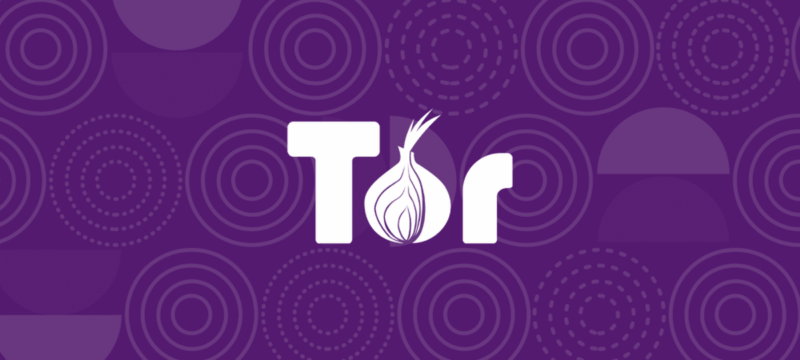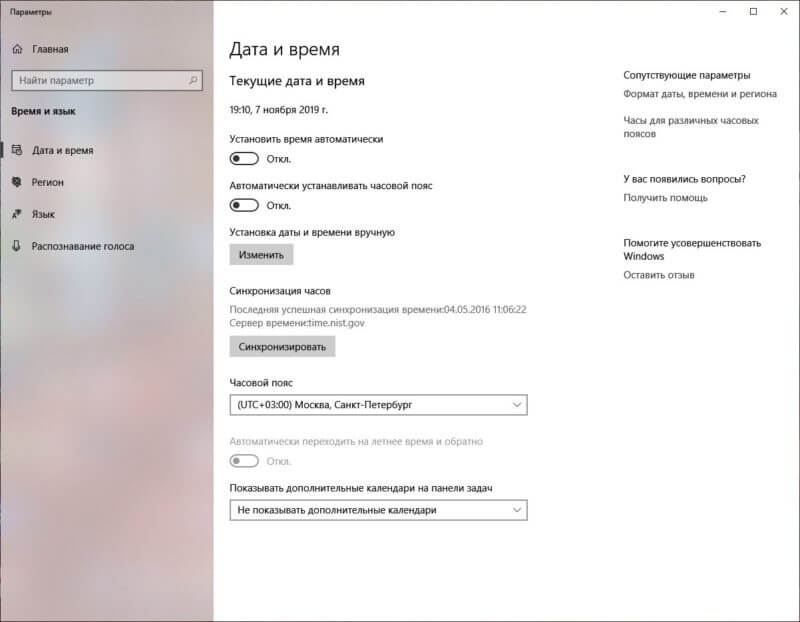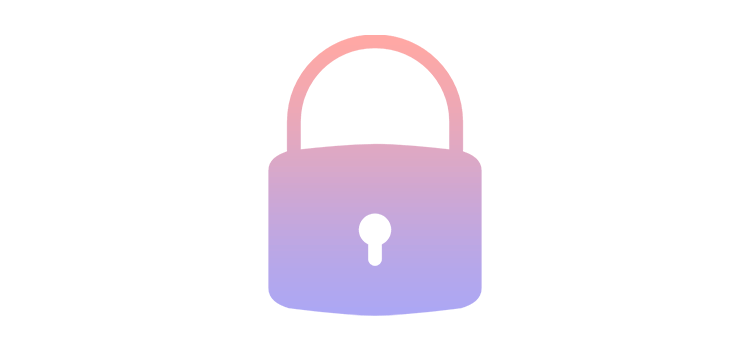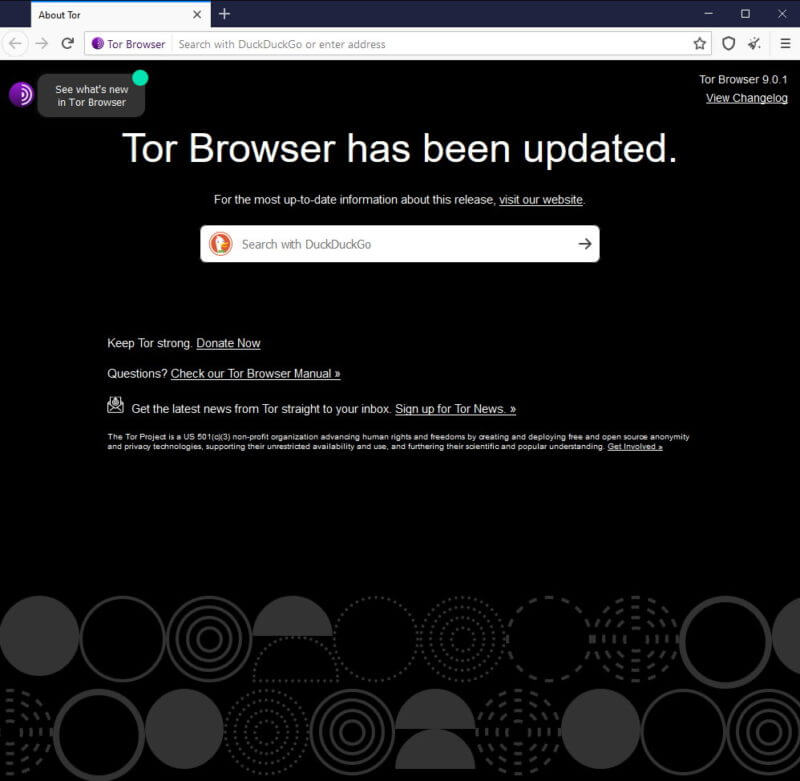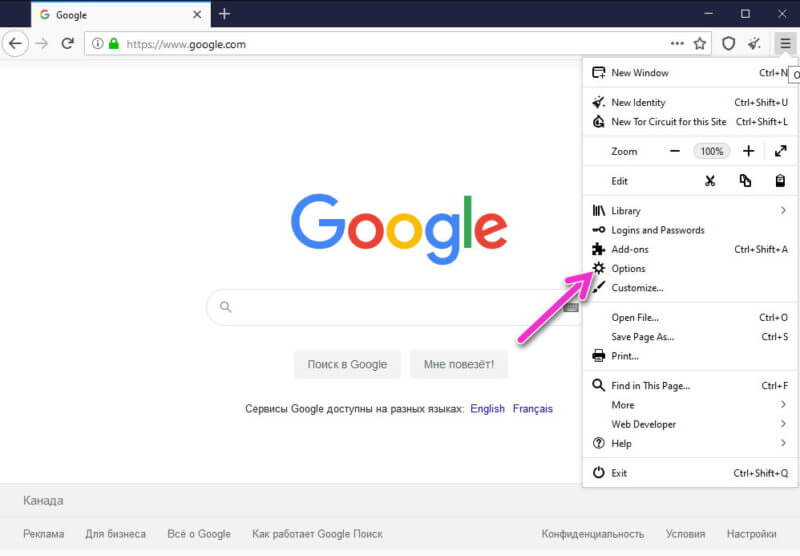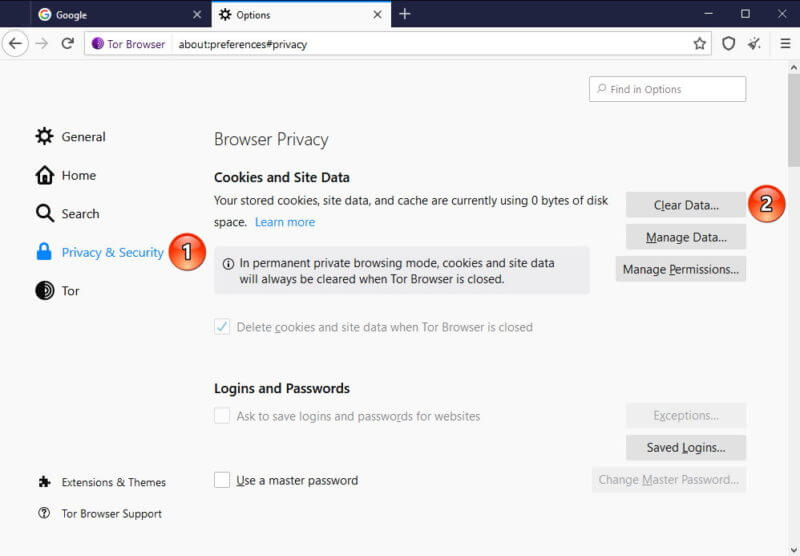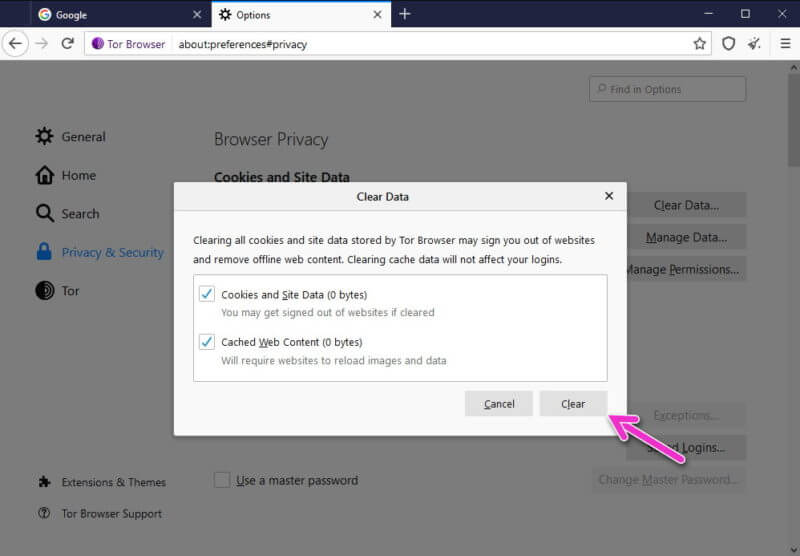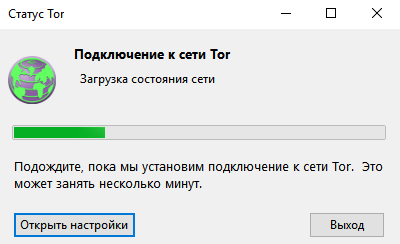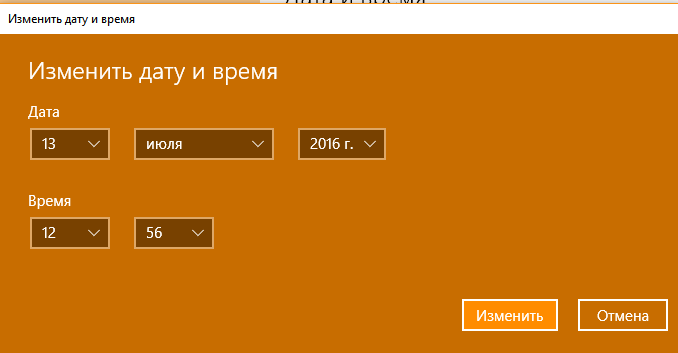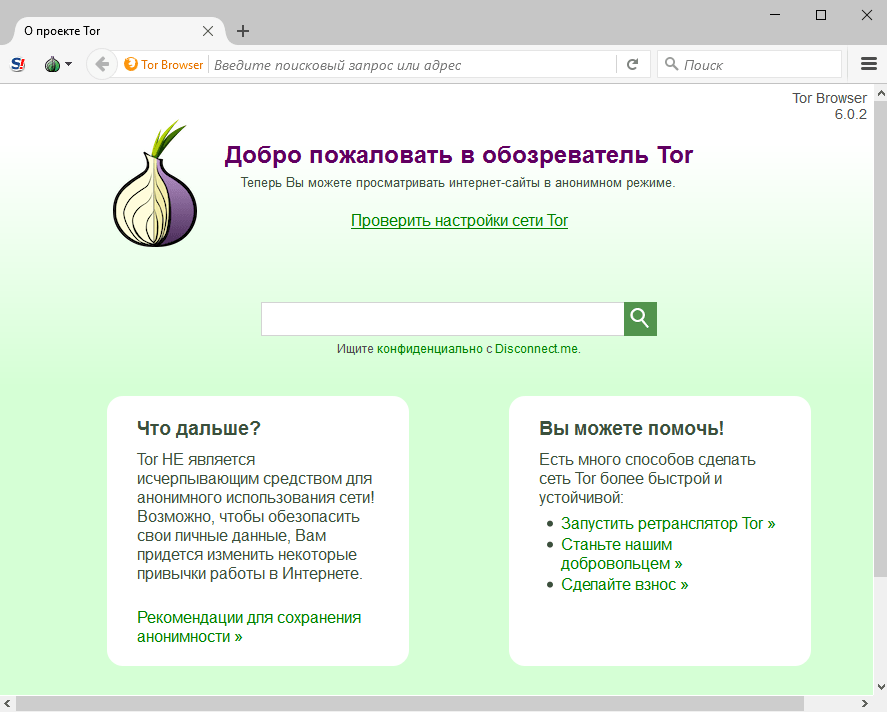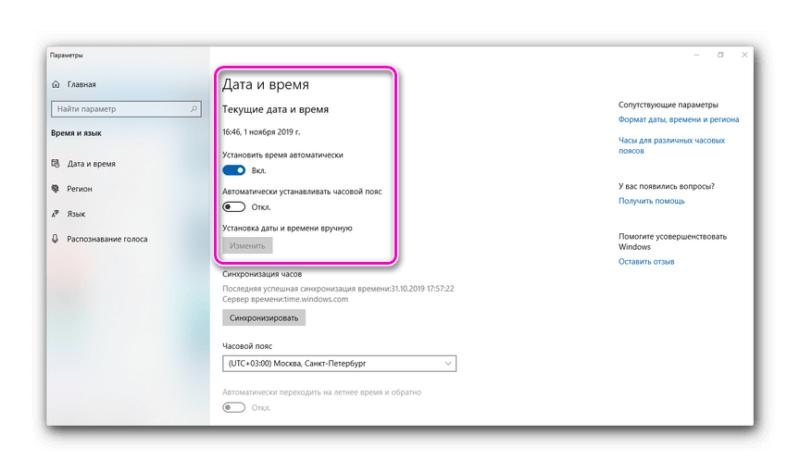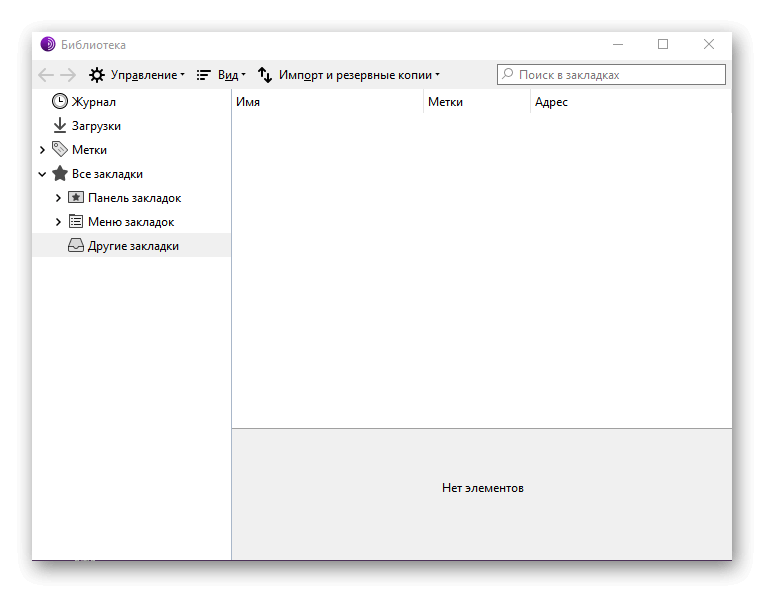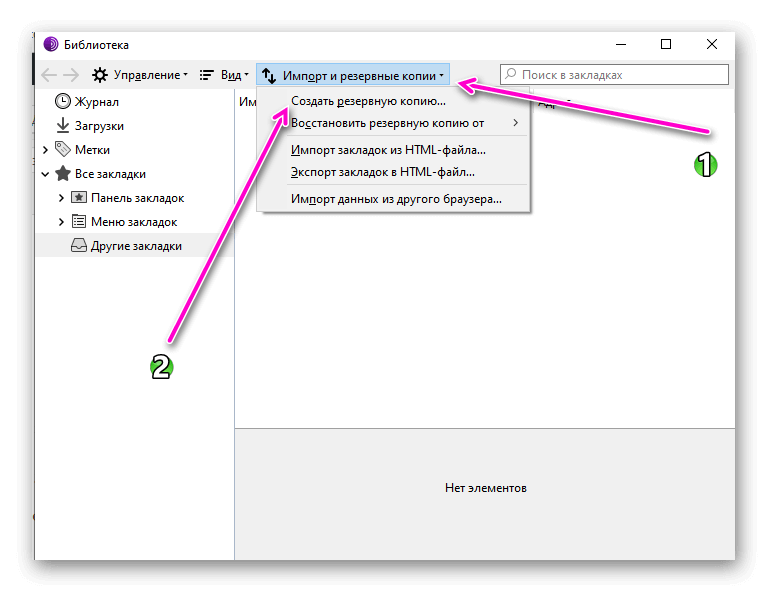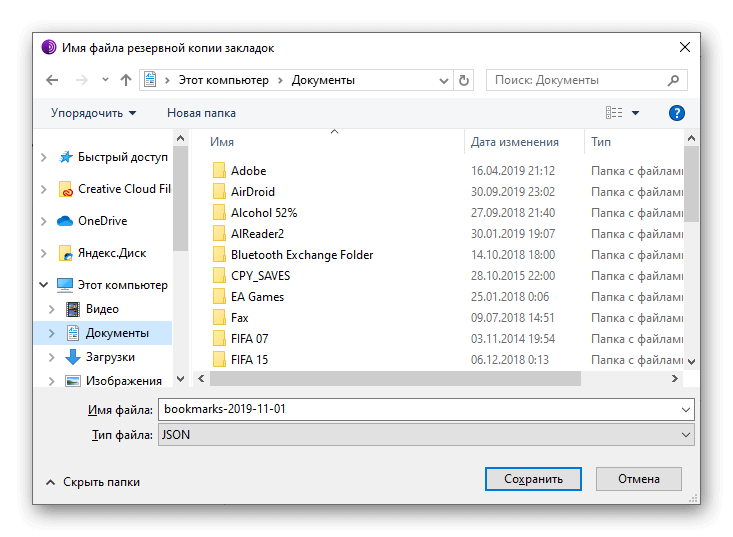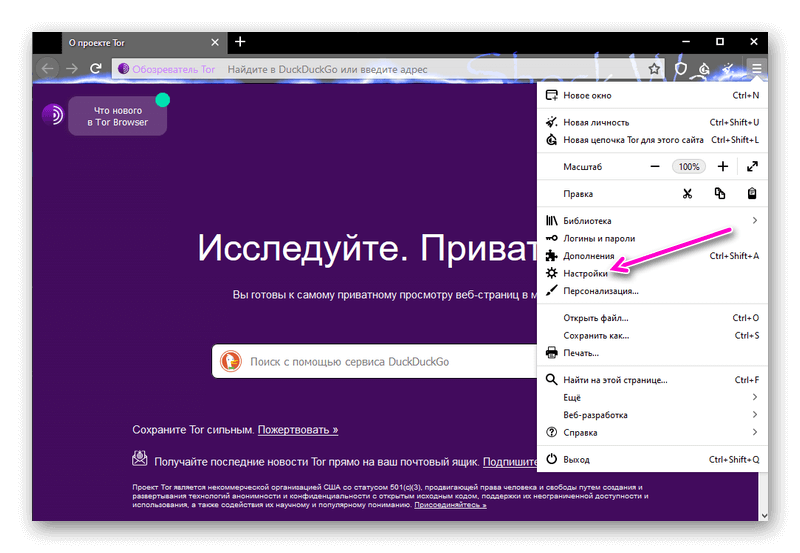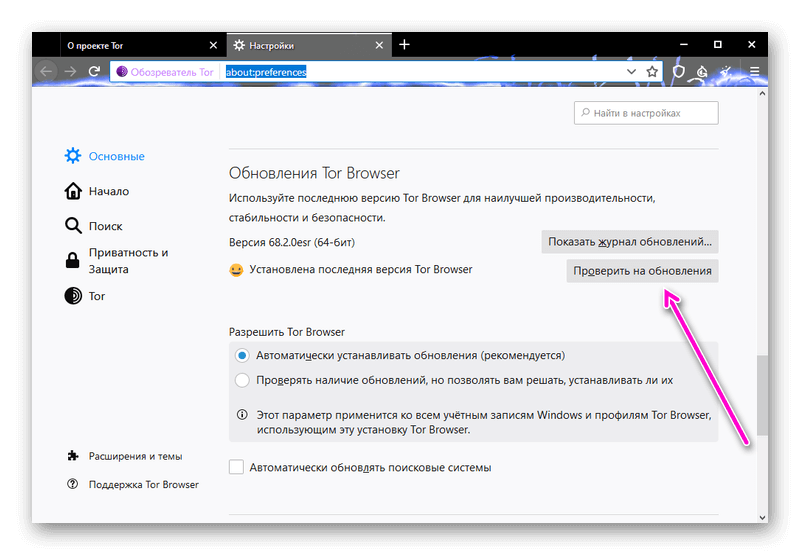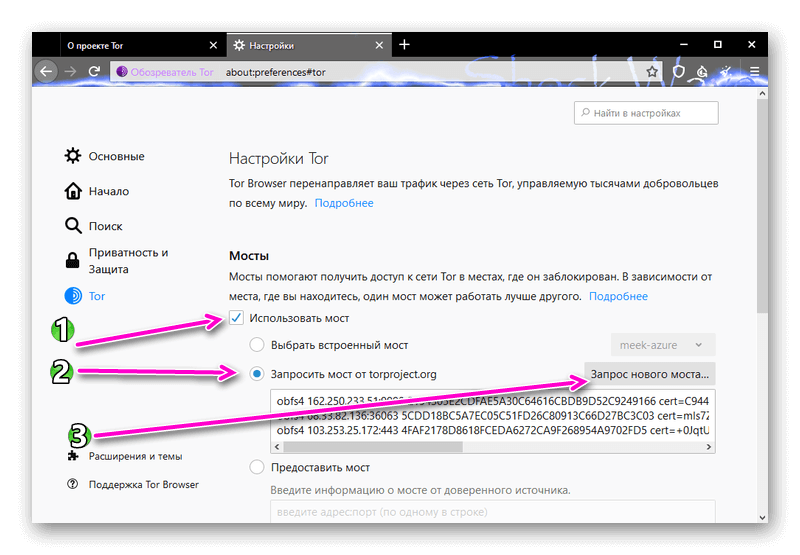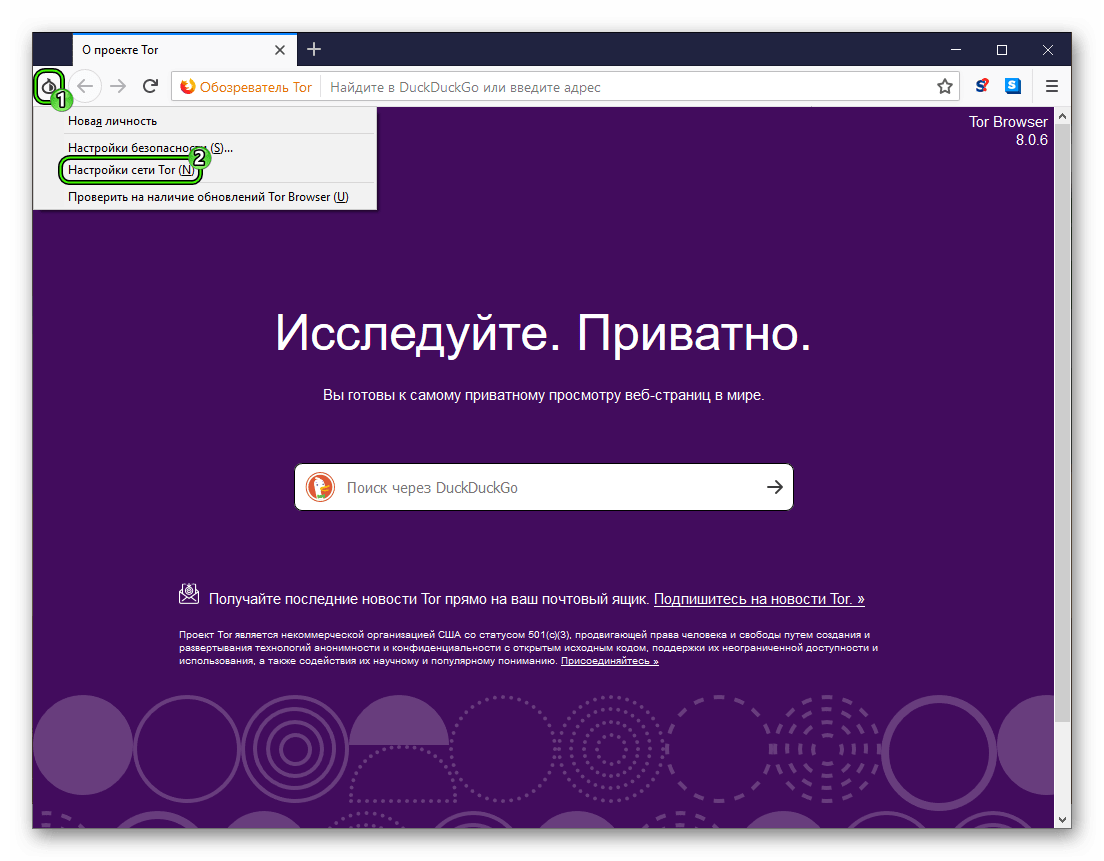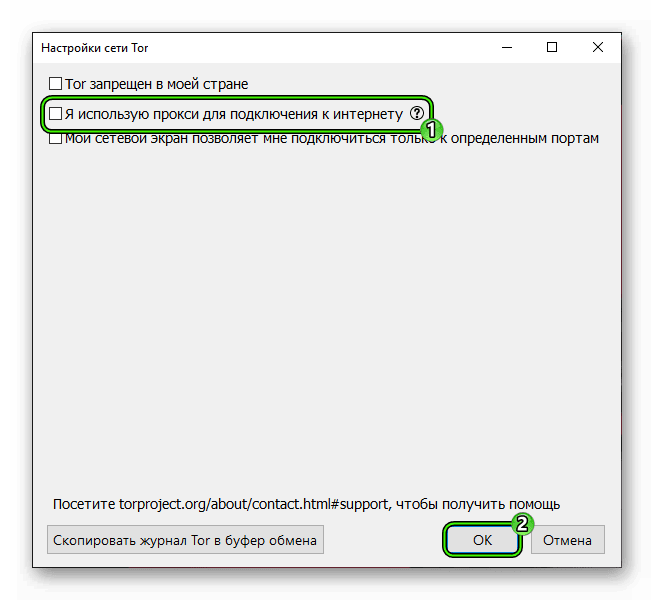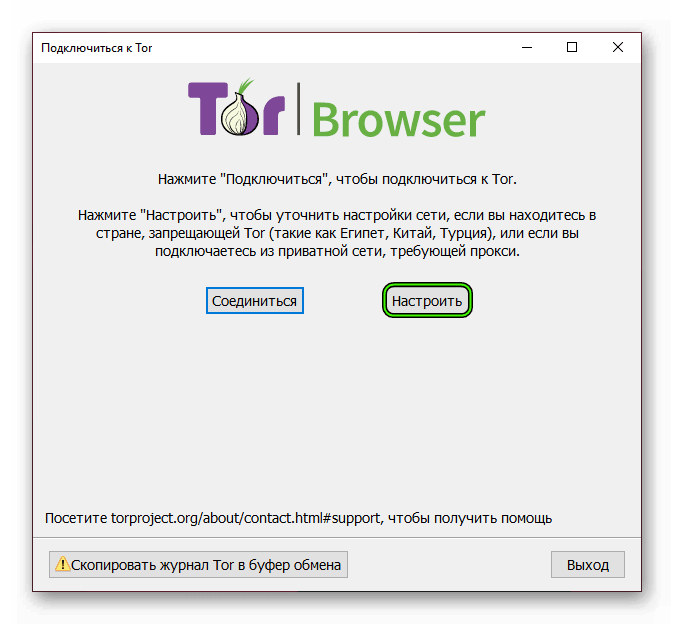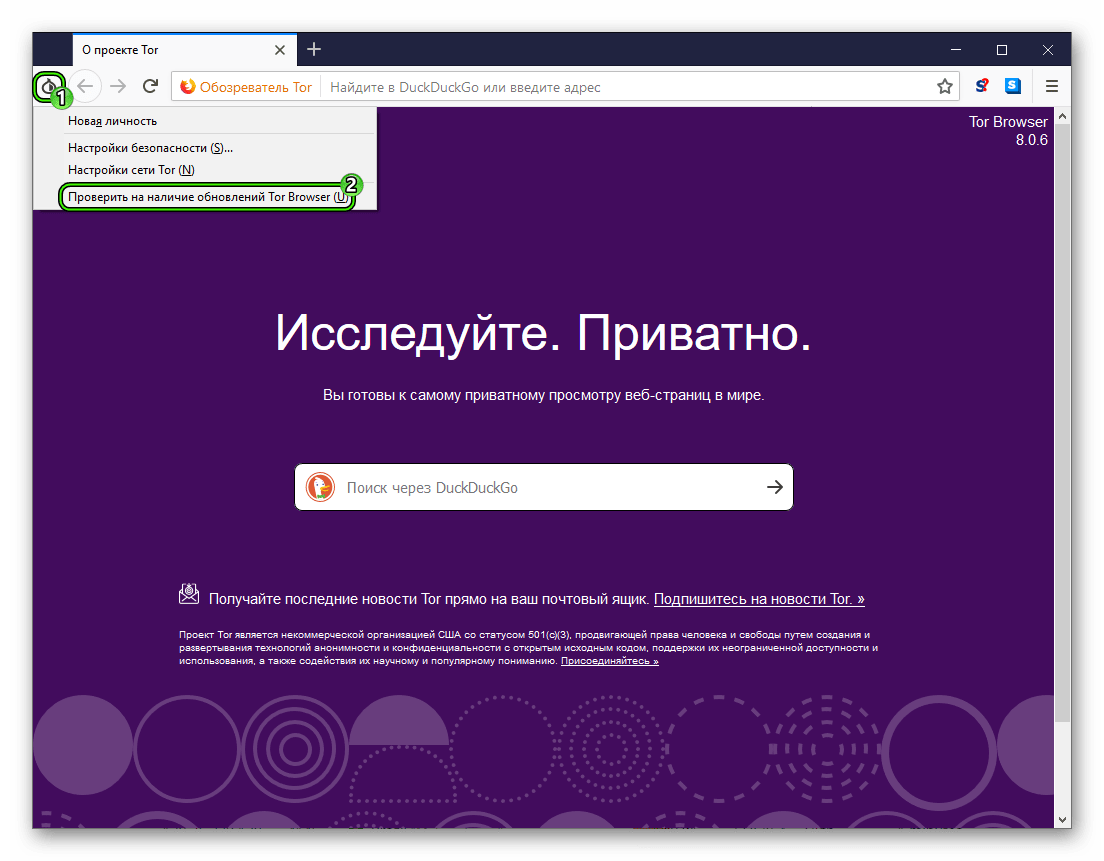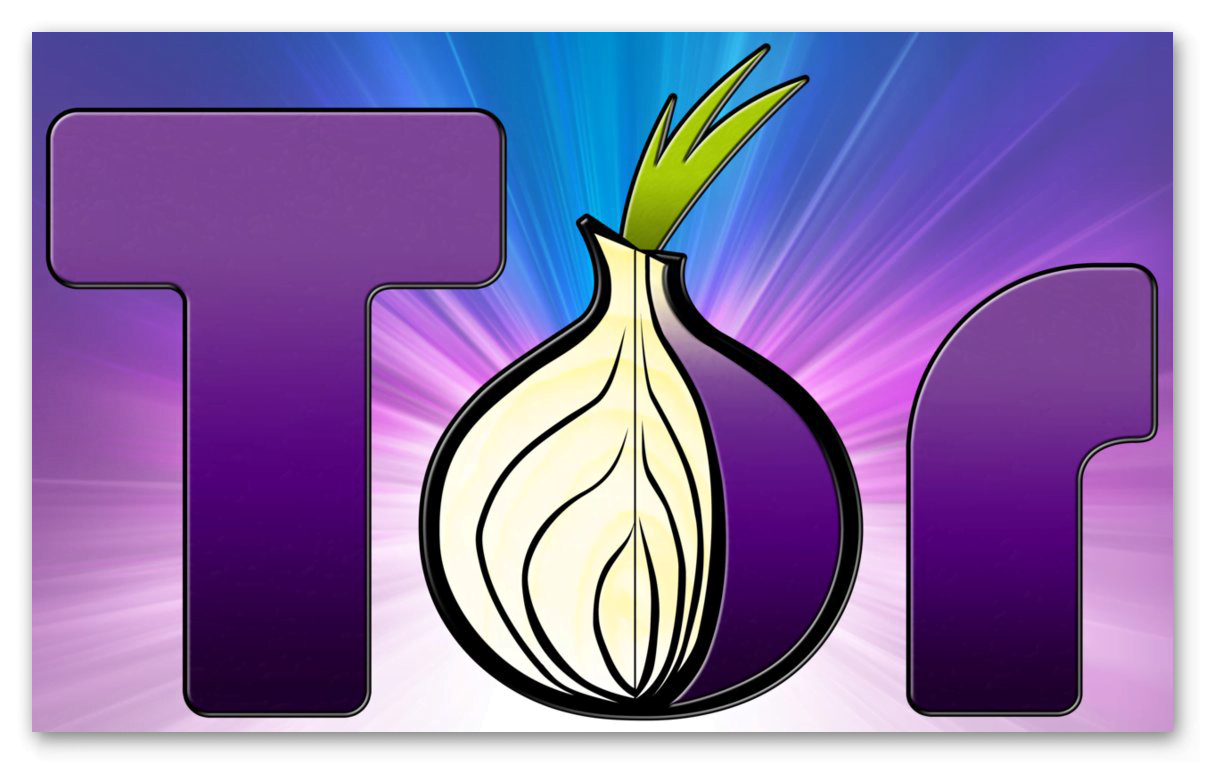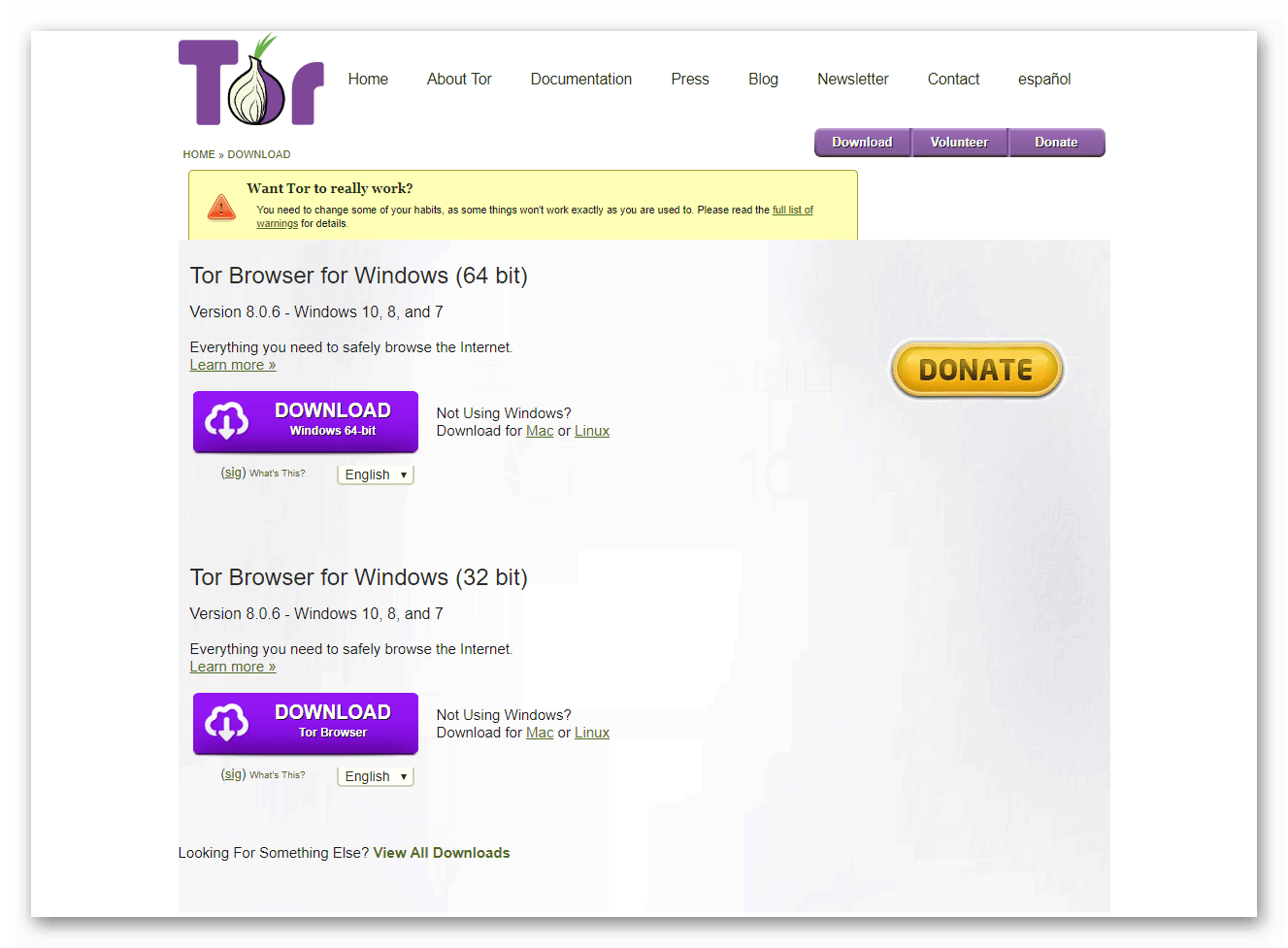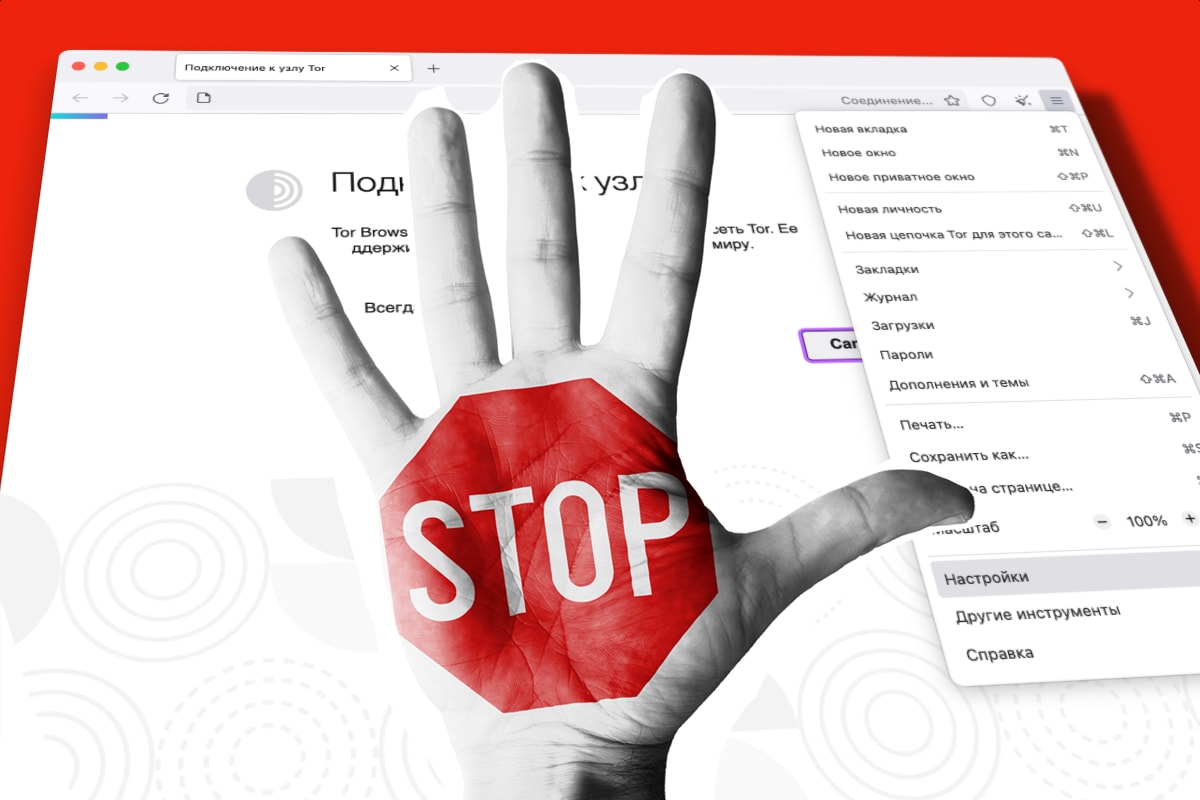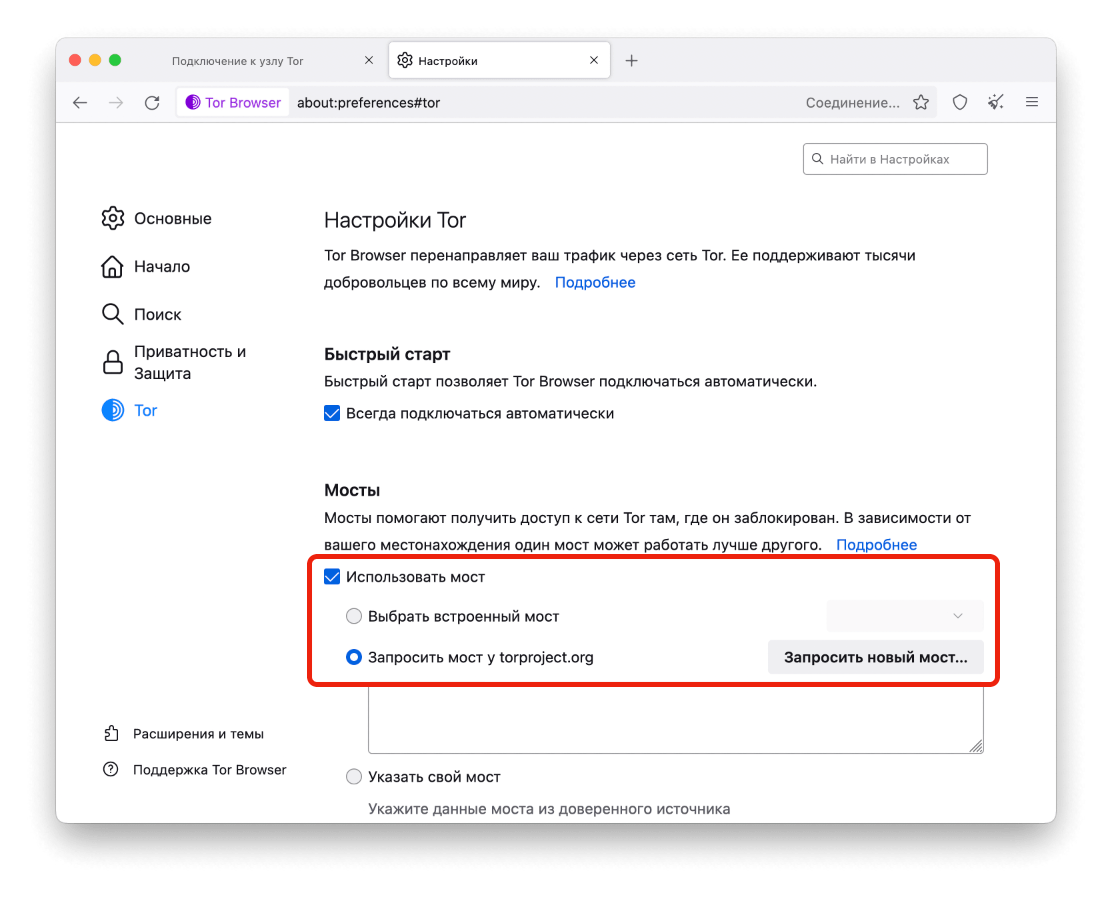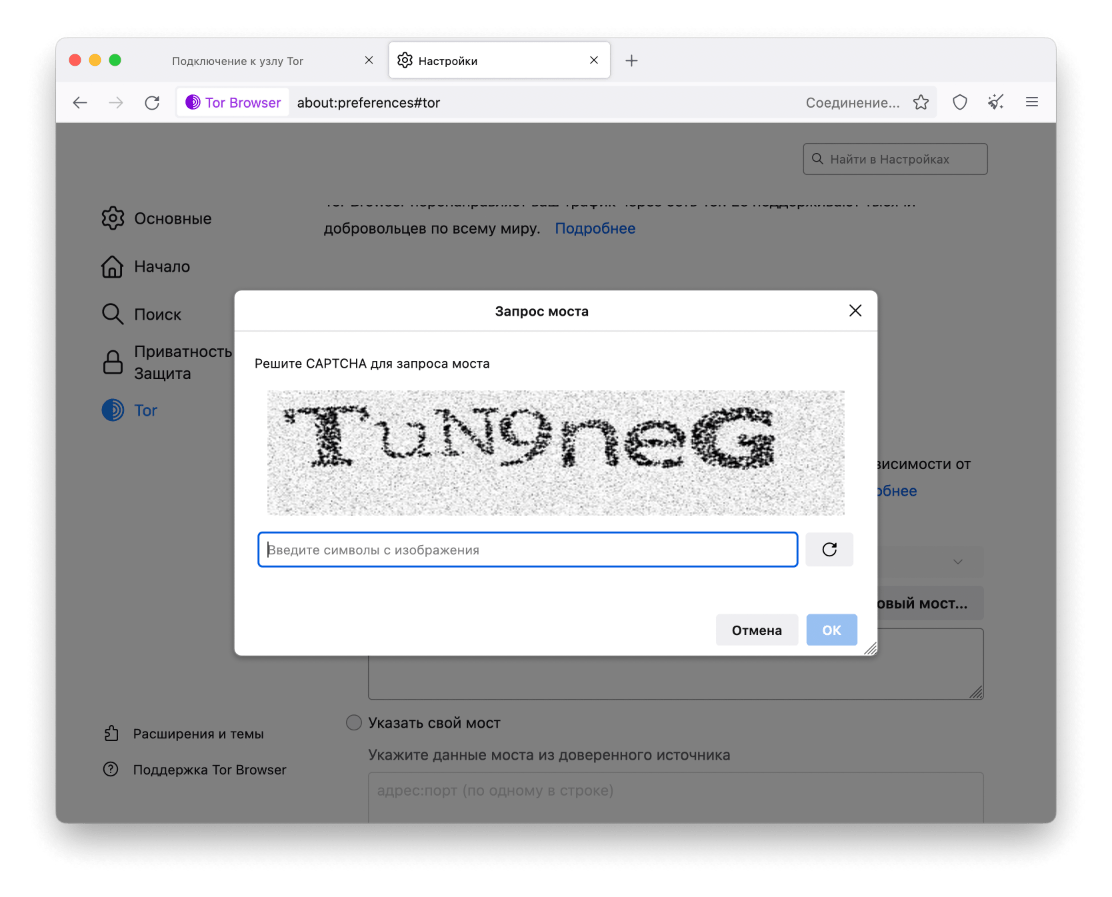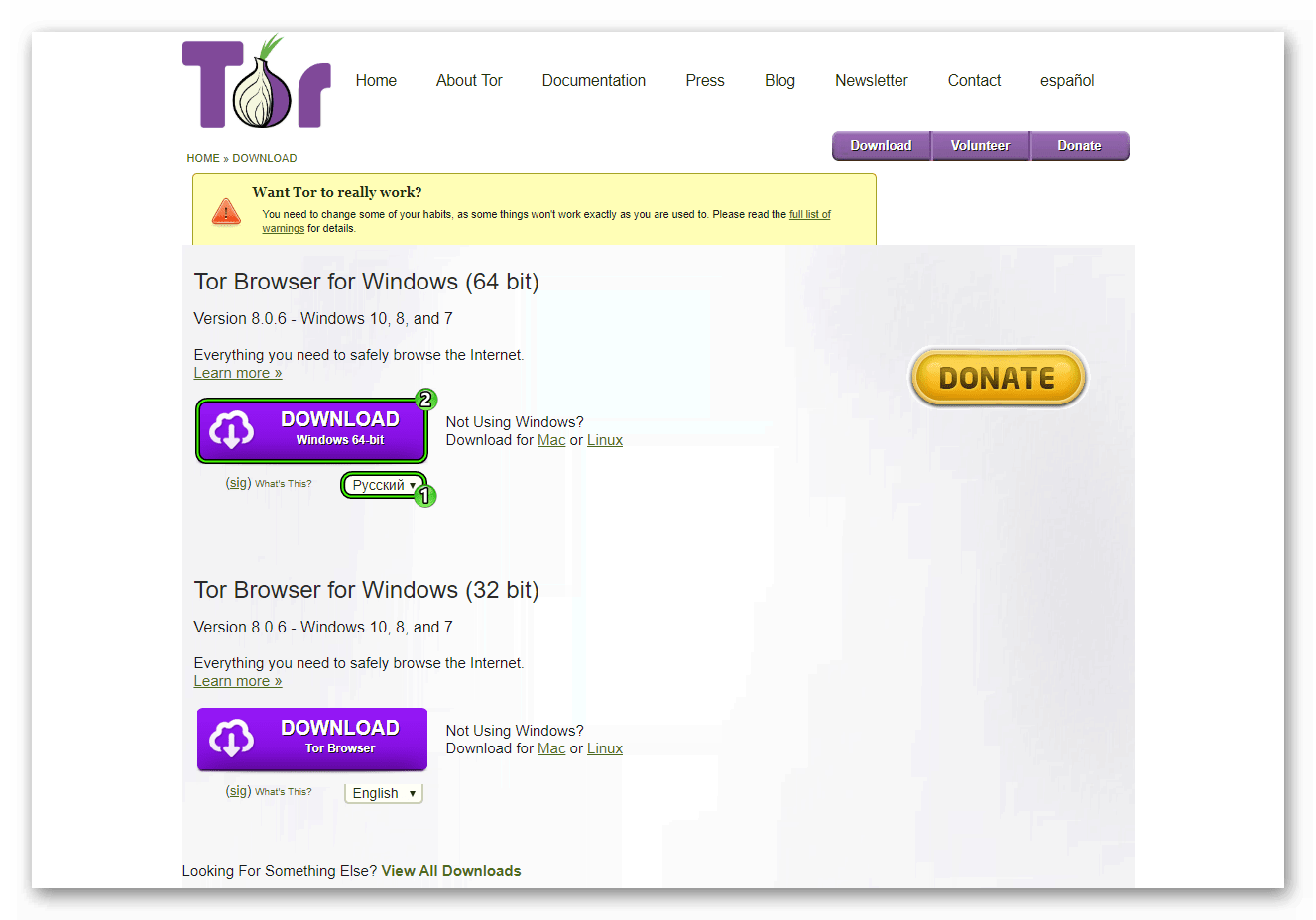Проблема с подключением к серверам Tor может возникнуть как из-за проблем с компьютером, так и из-за нарушения работы серверов. Отсутствие связи с «луковой» сетью, превращает браузер из анонимного – в стандартный или полностью ограничивает доступ к сайтам. В статье рассмотрим, почему не соединяется Tor Browser.
Основные причины
Перед тем как бить тревогу, нужно провести первичную проверку работоспособности программы:
- Проверьте наличие стабильного интернет-подключения. Это банальное, но распространённое решение проблемы. Попробуйте открыть другой браузер и зайти на любую страницу. Если она не открывается, значит неработоспособность связана с интернетом. Рекомендуем позвонить провайдеру или перезагрузить роутер.
- Попробуйте перезапустить Тор или обновить до последней версии. Операционная системы и программное обеспечение состоит из большого количества файлов и служб, которые в редких случаях начинают конфликтовать. Узнайте подробнее о настройке программы, в статье: «Настройка Tor Браузера: инструкция для неопытных пользователей»
Рекомендуем! MultiSetup
| Официальный дистрибутив | |
| Тихая установка без диалоговых окон | |
| Рекомендации по установке необходимых программ | |
| Пакетная установка нескольких программ |
Если ни один из вышеперечисленных способов не помог решить проблему, стоит обратиться к следующим вариантам решения, почему не соединяется с сайтом браузер Тор.
Ошибка подключения по защищённой сети
Если при попытке входа на страницу, отображается ошибка с надписью «Соединение не защищено» – это означает, что у сайта проблемы SSL сертификатом. SSL – отвечает за безопасность введённых данных, любой ресурс, который подключается по https автоматически получает его и обновляет с определённой периодичностью. Есть два варианта решения описанной проблемы:
- Проверьте правильность системного времени. Сертификаты выдаются по времени и проверяются в соответствии с общемировым и локальным временем. Если информация отличается, создаётся конфликт и обозреватель считает сертификат недействительным, по отношению к установленному времени.
- На сервере с выдачей SSL произошёл сбой. Такое случается и, в основном, ошибка решает в течение 1-2 часов.
- Администраторы ресурсы или хостинга ошиблись при настройке сервера из-за чего работа через https заблокирована. Скорость решения зависит от внимательности владельца.
- Сайт, на который производятся попытки входа – небезопасен.
В окне браузера отобразится ошибка, сообщая небезопасности подключения к выбранному ресурсы. На него все равно можно зайти, но на свой страх и риск. Не вводите логины, пароли, информацию о банковских карточках и прочие данные, если подключение не шифруется и в начале адресной строки написано «http». Не запускается Тор? Узнайте, как это исправить в статье: «Что делать если не работает Tor Browser?»
Долго грузится и выдаёт ошибку
Tor выдаёт сообщение время ожидания соединения истекло? К этой проблеме относится целый ряд схожих ошибок:
- Неудачная попытка соединения;
- Соединение сброшено или прервано;
- Время ожидания истекло.
Чаще всего они связаны с отсутствием интернета или пробел со стороны сервер хостинга, например, в результате DDoS атаки. Но в редких случаях виной всему является накопившийся кэш и файлы куки, которые создают конфликт при загрузке информации с серверов. Тор используют за основу оболочку Firefox, поэтому процесс очистки ничем не отличается.
На заметку: если установлена новая версия Tor, достаточно нажать на иконку с метлой в панели уведомлений. Функция автоматически удалит всю личную информацию, закроются все вкладки и почистит куки. Разработчики назвали её «Новая личность».
Переходим в меню, нажатием на значок с тремя полосками в правом верхнем углу и кликаем на Options. Откроются внутренние настройки обозревателя, в списке слева, выбираем раздел «Privacy and Security».
В «Cookies and Site Data», нажимаем на кнопку «Clear Data». Во всплывающем окне ставим галочки напротив куки и кэш. Кликаем на «Clear». Если Тор переведён на русский язык, последовательность действий не изменится, будут отличаться только названия разделов.
Тор не работает? Исправляем это
Вы всё правильно прочитали. Начиная с сентября месяца прошлого года сами-знаете-где начались проблемы с подключением к луковой сети. Почему это происходит скорее всего понятно и об этом вы можете узнать тоже сами знаете как. Цель этого гайда, чтобы ваш луковый бразуер наконец то заработал. Кто понял, тот поймет, а для новичков это будет решением.
- Идем на торскан тире ру дот эн ти си дот парти (пишу так чтобы ну вы поняли) и копируем из текстового поля с адресами (оно там единственное) всё
- Потом открываем наш луковый браузер и как на картинке идем вот в эту секцию (1) и вставляем все скопированные мосты вот сюда (2), не забываем поставить галочку Use a bridge
- Перезагружаем браузер и наслаждаемся ТЕМ САМЫМ интернетом как в старые добрые времена
Каждому пользователю хочется быстро открыть браузер и начать пользоваться им для доступа в интернет. Но есть некоторые проблемы, которые не позволяют все сделать так просто.
Особо часто проблемы появляются в защищенных браузерах, так как они отслеживают многие параметры и не дают пользователю подключится к сети, если не все настройки безопасности отвечают нужным стандартам. Так, иногда у пользователей может возникать проблема, что Tor Browser не соединяется с сетью, тогда многие начинают паниковать и переустанавливать программу (в итоге проблема так и не решается).
Скачать последнюю версию Tor Browser
Запуск браузера
При запуске Тор Браузера появляется окно, которое показывает подключение к сети и проверку настроек безопасности. Если полоса загрузки зависла на одном месте и перестала совсем двигаться, то значит произошли какие-то проблемы с подключением. Как их решать?
Изменение времени
Единственная причина, по которой программа не хочет пускать пользователя в сеть – неправильная настройка времени на компьютере. Может быть, произошел какой-то сбой и время стала отставать на несколько минут, уже в таком случае может возникнуть данная проблема. Решить ее очень легко, надо установить правильное время с помощью других часов или воспользоваться автоматической синхронизацией через интернет.
Повторный запуск
После установки нового времени можно вновь запустить программу. В случае правильной настройки загрузка пройдет быстро и сразу откроется окно Tor Browser с главной его страницей.
Проблема с неправильным временем является наиболее частой и возможной, так как из-за этого сбивается защита и защищенный браузер не может разрешить пользователю доступ к сети. Помогло ли вам такое решение?
Еще статьи по данной теме:
Иногда, запустив браузер, пользователь обнаруживает, что Tor не подключается к Сети. О возможных причинах сбоя и способах их устранения расскажет Как-установить.рф
Содержание
- 1 Как устранить сбой
- 1.1 Обновление Tor Browser
- 1.2 Перенастройка мостов
- 1.3 Переустановка Tor Browser
- 2 Заключение
Как устранить сбой
Если Tor Browser не подключается к Сети, потребуется поочерёдно выполнить следующие действия:
Рекомендуем! MultiSetup
| Официальный дистрибутив Telegram | |
| Тихая установка без диалоговых окон | |
| Рекомендации по установке необходимых программ | |
| Пакетная установка нескольких программ |
- обновить программу;
- перенастроить мосты;
- переустановить Тор.
Иногда причина может быть в неправильно установленном системном времени. Следует изменить формат с 12-часового на 24-часовой, перезагрузить ПК и заново открыть обозреватель. Проблема должна устраниться. О том, как это сделать, рассказывается в статье по ссылке.
Обновление Tor Browser
Следующий шаг — это обновление программы. Предварительно её открывают и сохраняют все закладки для последующего восстановления после завершения операции. Порядок действий:
- Нажать «Ctrl»+»Shift»+»B», чтобы перейти к разделу с закладками.
- Кликнуть по кнопке «Импорт и резервные копии» и в выпадающем списке нажать «Создать резервную копию».
- Указать папку для сохранения файла.
После того, как выполнен бэкап:
- Открыть меню, кликнуть «Настройки».
- В разделе «Основные» пролистать страницу вниз до блока «Обновления».
- Нажать «Проверить на обновления».
Если будут найдены новые версии ПО, установить их.
Здесь же можно разрешить утилите выполнять автоматическую установку обновлений при их появлении.
Далее Тор Браузер перезагружают и проверяют его работу.
Перенастройка мостов
Перенастройка мостов необходима, если обозреватель был заблокирован на уровне провайдера или государства. Для этого в настройках открывают раздел «Tor» и нажимают «Использовать мост». Далее выбирают «Запрос нового моста» и вводят капчу. После этих действий символы в поле ниже обновятся. Теперь утилиту перезапускают и проверяют её работу.
Переустановка Tor Browser
Если проблема сохраняется, веб-обозреватель переустанавливают, предварительно удалив старую версию. Программа не прописывается в системных разделах, поэтому всё, что потребуется — удалить папку с её данными и ярлык с рабочего стола или из каталога, куда она был скачана и распакована. Детально об этом процессе рассказывается в соответствующем материале.
Далее нужно перейти на официальный сайт Тор, скачать новую версию и установить её. Подробнее узнать об установке можно прочитать по этой ссылке.
После этих действий проблемы с работой браузера будут устранены.
Заключение
Чтобы понять, почему не подключается Тор Браузер, нужно поочерёдно проверить настройки системного времени, наличие новой версии программы, а также актуальность мостов, через которые выполняется соединение. Если эти действия не принесут результатов, утилиту рекомендуется переустановить для последующей стабильной работы.
Тор Браузер не подключается к Сети
Иногда, запустив браузер, пользователь обнаруживает, что Tor не подключается к Сети. О возможных причинах сбоя и способах их устранения расскажет Как-установить.рф
Как устранить сбой
Если Tor Browser не подключается к Сети, потребуется поочерёдно выполнить следующие действия:
Рекомендуем! MultiSetup
| Официальный дистрибутив Telegram |
| Тихая установка без диалоговых окон |
| Рекомендации по установке необходимых программ |
| Пакетная установка нескольких программ |
- обновить программу;
- перенастроить мосты;
- переустановить Тор.
Обновление Tor Browser
Следующий шаг — это обновление программы. Предварительно её открывают и сохраняют все закладки для последующего восстановления после завершения операции. Порядок действий:
- Нажать «Ctrl»+»Shift»+»B», чтобы перейти к разделу с закладками.
- Кликнуть по кнопке «Импорт и резервные копии» и в выпадающем списке нажать «Создать резервную копию».
- Указать папку для сохранения файла.
После того, как выполнен бэкап:
- Открыть меню, кликнуть «Настройки».
- В разделе «Основные» пролистать страницу вниз до блока «Обновления».
- Нажать «Проверить на обновления».
Если будут найдены новые версии ПО, установить их.
Здесь же можно разрешить утилите выполнять автоматическую установку обновлений при их появлении.
Далее Тор Браузер перезагружают и проверяют его работу.
Перенастройка мостов
Перенастройка мостов необходима, если обозреватель был заблокирован на уровне провайдера или государства. Для этого в настройках открывают раздел «Tor» и нажимают «Использовать мост». Далее выбирают «Запрос нового моста» и вводят капчу. После этих действий символы в поле ниже обновятся. Теперь утилиту перезапускают и проверяют её работу.
Переустановка Tor Browser
Если проблема сохраняется, веб-обозреватель переустанавливают, предварительно удалив старую версию. Программа не прописывается в системных разделах, поэтому всё, что потребуется — удалить папку с её данными и ярлык с рабочего стола или из каталога, куда она был скачана и распакована. Детально об этом процессе рассказывается в соответствующем материале.
Далее нужно перейти на официальный сайт Тор, скачать новую версию и установить её. Подробнее узнать об установке можно прочитать по этой ссылке.
После этих действий проблемы с работой браузера будут устранены.
Заключение
Чтобы понять, почему не подключается Тор Браузер, нужно поочерёдно проверить настройки системного времени, наличие новой версии программы, а также актуальность мостов, через которые выполняется соединение. Если эти действия не принесут результатов, утилиту рекомендуется переустановить для последующей стабильной работы.
Источник
Прокси-сервер отказывается принимать соединения в Tor Browser
Ошибка «Прокси-сервер отказывается принимать соединения» в Tor Browser может возникнуть у любого пользователя в ходе интернет-серфинга. При этом какие-либо веб-страницы попросту перестанут загружаться. И банальная перезагрузка компьютера никак не поможет. Самостоятельно решить данную проблему можно, но это весьма затруднительно. Поэтому мы разберем основные причины для ее появления, а также актуальные методы борьбы с ней.
Подробности
И начнем именно с перечисления возможных причин. Представим их в виде маркированного списка:
- Некорректно настроенный proxy в интернет-обозревателе.
- Устаревшая версия Тора.
- Неполадки с антивирусной защитой.
- Повреждение компонентов программы.
- Проблемы с сетевым подключением или роутером.
Давайте разберем каждый из случаев более детально.
Случай №1: Некорректно настроенный proxy в интернет-обозревателе
Вполне очевидно, что в первую очередь вам стоит проверить параметры прокси-сервера, задействованного в браузере Тор. Ведь очень легко ошибиться при вводе данных для подключения (адрес, порт и т. д.). Делается это следующим образом:
- Кликните ЛКМ на значок луковицы, что расположен слева от адресной строки.
- Теперь выберите пункт «Настройки сетиTor».
- В новом окошке убедитесь, что все данные введены правильно. Также вы можете полностью деактивировать proxy-соединение, если снимите выделение с соответствующей опции, а затем нажмете на «ОК».
Также можно попасть в меню параметров и непосредственно на этапе запуска интернет-обозревателя. Для этого в окне параметров нажмите на кнопку отмены, а затем – на «Настроить».
Случай №2: Устаревшая версия Тора
Интернет-обозреватель Tor может работать некорректно, например, не загружать веб-страницы, ввиду того, что на компьютере или ноутбуке используется старая его версия. В таких случаях следует выполнить обновление. А вызывается оно следующим образом:
- Опять кликните ЛКМ на «луковицу», размещенную в левом верхнем углу окна.
- Вызовите последний пункт из появившегося контекстного меню.
- Дождитесь окончания проверки.
- Согласитесь с обновлением, если данная процедура потребуется.
- Дождитесь ее завершения и перезапустите обозреватель.
Случай №3: Неполадки с антивирусной защитой
Антивирусы и аналогичное ПО иногда вступают в конфликт с Tor, не давая тому полноценно загружать интернет-страницы. Если вы столкнулись с данной ситуацией, то попробуйте добавить защищенный браузер в список исключений. Это должно решить проблему полностью.
Случай №4: Повреждение компонентов программы
Также вполне возможна ситуация, что Тор перестал работать корректно по той причине, что были повреждены файлы программы. Такое может случиться, например, при неправильном выключении компьютера или ввиду вирусной активности. Решение в этом вопросе только одно – переустановка. Протекает она в несколько простых шагов:
- Удалите обозреватель, следуя этой инструкции.
- Посетите официальный сайт проекта https://www.torproject.org/download/download-easy.html.en.
- Загрузите актуальную его версию (не забудьте сменить язык).
- Откройте полученный файл.
- Завершите процедуру инсталляции.
- Перезагрузите компьютер или ноутбук.
Случай №5: Проблемы с сетевым подключением или роутером
Правильная работа proxy не может быть гарантирована еще и потому, что Wi-Fi роутер, к которому подключен ПК, работает неправильно. Альтернативный вариант – всевозможные ограничения, установленные интернет-провайдером. В обоих случаях вам стоит связаться с ним и узнать более подробную информацию.
Источник
Долгое подключение к сети Тор. В чем проблема?
Не работает Tor. как то зашел все работало. пару месяцами позже снова пытался зайти — ничего не грузилось. статус бар никак не меняется.
Pic:
Есть логи, перевод знаю (нет не транслейт), но в суть месседжа не вникаю. Что делать?
08.08.2016 16:59:30.400 [NOTICE] DisableNetwork is set. Tor will not make or accept non-control network connections. Shutting down all existing connections.
08.08.2016 17:00:21.100 [NOTICE] DisableNetwork is set. Tor will not make or accept non-control network connections. Shutting down all existing connections.
08.08.2016 17:00:21.100 [NOTICE] DisableNetwork is set. Tor will not make or accept non-control network connections. Shutting down all existing connections.
08.08.2016 17:00:21.100 [NOTICE] DisableNetwork is set. Tor will not make or accept non-control network connections. Shutting down all existing connections.
08.08.2016 17:00:21.100 [NOTICE] Opening Socks listener on 127.0.0.1:9150
08.08.2016 17:00:21.900 [NOTICE] Bootstrapped 5%: Connecting to directory server
08.08.2016 17:00:22.000 [NOTICE] Bootstrapped 10%: Finishing handshake with directory server
08.08.2016 17:05:50.300 [NOTICE] Closing no-longer-configured Socks listener on 127.0.0.1:9150
08.08.2016 17:05:50.300 [NOTICE] DisableNetwork is set. Tor will not make or accept non-control network connections. Shutting down all existing connections.
08.08.2016 17:05:50.300 [NOTICE] Closing old Socks listener on 127.0.0.1:9150
08.08.2016 17:05:50.900 [NOTICE] Delaying directory fetches: DisableNetwork is set.
08.08.2016 17:06:00.100 [NOTICE] DisableNetwork is set. Tor will not make or accept non-control network connections. Shutting down all existing connections.
08.08.2016 17:06:00.100 [NOTICE] DisableNetwork is set. Tor will not make or accept non-control network connections. Shutting down all existing connections.
08.08.2016 17:06:00.100 [NOTICE] DisableNetwork is set. Tor will not make or accept non-control network connections. Shutting down all existing connections.
08.08.2016 17:06:00.100 [NOTICE] Opening Socks listener on 127.0.0.1:9150
08.08.2016 17:06:03.800 [NOTICE] Closing no-longer-configured Socks listener on 127.0.0.1:9150
08.08.2016 17:06:03.800 [NOTICE] DisableNetwork is set. Tor will not make or accept non-control network connections. Shutting down all existing connections.
08.08.2016 17:06:03.800 [NOTICE] Closing old Socks listener on 127.0.0.1:9150
08.08.2016 17:06:03.900 [NOTICE] Delaying directory fetches: DisableNetwork is set.
Источник
Почему Tor Browser не подключается к сети
Tor Browser — анонимный браузер для обхода блокировки веб-ресурсов. Он прост в использовании, не требователен к ресурсам, быстро устанавливается и настраивается. С его помощью можно заходить на любые сайты и даже в глубокий интернет, который не индексируется. Иногда случаются ситуации, из-за которых по-прежнему работать с заблокированными сайтами не получается.
Потеря соединения с сетью
Что делать, если Тор Браузер не подключается к сети? Есть несколько вариантов решить потерю соединения. Проверяете эффективность каждого способа до тех пор, как проблема не будет устранена.
Способ 1: Обновление
Ответом на вопрос почему не работает тор может быть устаревшее программное обеспечение. Именно устаревшая версия одна из популярнейших причин некорректной работы любых программы.
- Перед тем, как обновиться, сохраняете резервную копию, чтобы не потерять важные закладки.
- Открываете меню, “Закладки”.
- Жмете кнопку “Показать все закладки”.
- Выбираете верхний пункт “Создать резервную копию”.
- Сохраняете файл в удобную для себя папку.
- Кликаете по значку луковицы вверху левой части окна.
- Выбираете “Скачать обновления”.
- Сохраняете предложенный пакет документов.
- Удаляете текущую версию Тора и устанавливаете обновленную.
Способ 2: Переподключение мостов
Если Тор корректно установлен и мосты правильно настроены, но соединения все равно нет, причинами могут быть фильтры. Они блокирует зашифрованный запросы на директорию Тор. После обновления броузера рассоединения случаются редко, но все же происходят. Чтобы продолжить анонимно использовать сеть, необходимо перенастроить мосты. Как их подключить? Следуете инструкции ниже.
- В браузере открываете страницу мостов перейдя по адресу bridges.torproject.org.
- Появится список, где необходимо найти пункт “Получить мосты”.
- Скопируйте и сохраните эти адреса.
- Кликаете по значку лука, выбираете “Настройка сети Tor”.
- Далее ставите галочку напротив “Тор запрещен в моей стране”.
- Отмечаете “Указать мост, который я знаю” и вставляете скопированный адрес моста.
- Жмете «ОК», перезагружаете броузер.
Способ 3: Переустановка
Если переопределение мостов не помогло, переустанавливаете. Есть два варианта как это сделать зависимо от версии программы. Если установлена стабильная версия, выполняете такие шаги.
- Переходите в панель управления.
- Появляется список конфигураций системы.
- Открываете “Программы и компоненты”. Также можно переместиться командой appwiz.cpl.
- Появляется окно со всеми установленными программами.
- Необходимо найти Tor browser.
- Кликаете по нему правой кнопкой мыши, нажимаете “Удалить”. После этого будет показан статус удаления, и по завершению появится соответствующее сообщение.
- Удаляете оставшиеся файлы в реестре. Это можно совершить программой CCleaner или переместиться в нужную папку командой regedit и удалить файлы там.
- После очистки запускаете exe-шник, отвечаете “Да” на задаваемые вопросы.
Когда программа будет установлена, настраиваете порты. Если пользователь предпочитает работать с portable версией, удаляете директорию Тора. Далее скачиваете новую версию, запускаете и проверяете.
| Рекомендуем! InstallPack | Стандартный установщик |
|---|---|
| Официальный дистрибутив Тор Браузер | |
| Тихая установка без диалоговых окон | |
| Рекомендации по установке необходимых программ | |
| Пакетная установка нескольких программ |
рекомендует InstallPack, с его помощью вы сможете быстро установить программы на компьютер, подробнее на сайте.
Источник
Обновлено: 29.01.2023
Proxy server errors can occur for a variety of reasons. You may try one or more of the following activities in case you encounter this error:
- If you have an antivirus, it may be interfering with the Tor service. Disable the antivirus and restart the browser.
- You should not have moved the Tor Browser folder from its original location to a different location. If you did this, revert the change.
- You should also check the port that you are connecting with. Try a different port from the one currently in use, such as 9050 or 9150.
- When all else fails, reinstall the browser. This time, make sure to install Tor Browser in a new directory, not over a previously installed browser.
If the error persists, please get in touch with us.
Я не могу открыть ресурс .onion!
If you cannot reach the onion service you desire, make sure that you have entered the 16-character or, the newest format, 56-character onion address correctly; even a small mistake will stop Tor Browser from being able to reach the site. Если вы по-прежнему не можете подключиться к onion-ресурсу, пожалуйста, попробуйте позже. Возможны временные проблемы с подключением, или владелец сайта мог выключить его без предупреждения.
You can also ensure that you’re able to access other onion services by connecting to DuckDuckGo’s onion service.
У меня проблемы с подключением к Tor, и я не могу понять почему
Если вы не видите эту опцию, а Tor Browser открыт, загляните в гамбургер-меню («≡»), затем выберите «Настройки», затем в левом столбце «Tor». В нижней части страницы найдите раздел «Просмотр журнала Tor» и нажмите кнопку «Смотреть журнал. «.
Чтобы посмотреть журнал прямо в терминале GNU/Linux, перейдите в папку Tor Browser и запустите Tor Browser из командной строки:
или сохраните журнал в файл (default: tor-browser.log)
./start-tor-browser.desktop —log [file]
Вот самые распространенных ошибки (строки в журнале Tor):
Если вы видите подобные строчки в журнале Tor, значит, не удалось соединение с SOCKS-прокси. Если для вашей сети требуется SOCKS, пожалуйста, убедитесь, что вы корректно указали детали вашего прокси. Если SOCKS не требуется (или вы не уверены), пожалуйста, попробуйте подключиться к сети Tor без SOCKS.
Если вы видите такие строки в журнале, значит, Tor Browser не смог подключиться к первому узлу в цепочке. Возможно, в сети, где вы работаете, есть цензура.
Попробуйте подключиться, используя мосты. Это может решить проблему.
Если вы видите такие строки в журнале, это означает, что TLS-соединение с сервером не получилось. Скорее всего, использование мостов исправит это.
Если вы видите такие строки в журнале, ваши системные часы установлены неверно. Пожалуйста, убедитесь, что ваши часы настроены верно (включая временной пояс). Потом перезапустите Tor.
У Tor Browser проблемы с подключением, но, похоже, не из-за цензуры
Одна из самых распространенных ошибок подключения Tor Browser – некорректно установленное системное время. Пожалуйста, убедитесь, что системное время и часовой пояс на вашем компьютере установлены правильно. Если это не решит проблему, см. страницу «Устранение неполадок» в руководстве пользователя.
Если Tor Browser не подключается к Сети, потребуется поочерёдно выполнить следующие действия:
- обновить программу;
- перенастроить мосты;
- переустановить Тор.
Иногда причина может быть в неправильно установленном системном времени. Следует изменить формат с 12-часового на 24-часовой, перезагрузить ПК и заново открыть обозреватель. Проблема должна устраниться. О том, как это сделать, рассказывается в статье по ссылке.
Обновление Tor Browser
После того, как выполнен бэкап:
Если будут найдены новые версии ПО, установить их.
Здесь же можно разрешить утилите выполнять автоматическую установку обновлений при их появлении.
Далее Тор Браузер перезагружают и проверяют его работу.
Перенастройка мостов
Переустановка Tor Browser
Далее нужно перейти на официальный сайт Тор, скачать новую версию и установить её. Подробнее узнать об установке можно прочитать по этой ссылке.
После этих действий проблемы с работой браузера будут устранены.
Заключение
Чтобы понять, почему не подключается Тор Браузер, нужно поочерёдно проверить настройки системного времени, наличие новой версии программы, а также актуальность мостов, через которые выполняется соединение. Если эти действия не принесут результатов, утилиту рекомендуется переустановить для последующей стабильной работы.
Перейти к загрузке Tor Browser
«Прокси сервер отказывается принимать соединения» — Что делать? Это очень распространенная ошибка, возникающая в комплекте с браузером tor или в обычной версии tor, которая помогает сделать ваш трафик анонимным. После этой ошибки вы больше не можете открывать какие-либо сайты с помощью tor, и это снижает производительность программного обеспечения. К счастью, есть очень простое решение этой ошибки «Прокси-сервер отказывает в соединении», и метод этого решения лежит в небольшом конфигурационном файле программного обеспечения. Но начнем с более простого способа
Решение 1. Отключите антивирус или переустановите Tor Browser
Часто это может быть вызвано тем, что у вас запущен антивирус или вы неправильно установили Tor. Вот что вы можете сделать:
— Отключите все свои антивирусы и полностью закройте (используйте диспетчер задач и убедитесь, что ничего не работает для него) и снова откройте его
— Удалите Tor и переустановите его, следуя этому браузеру Tor (прокрутите вниз и следуйте инструкциям для вашей операционной системы)
Решение 2. Исправления проблем с портом подключения
Вам понадобится текстовый редактор (мы использовали Sublime Text 3), чтобы применить этот патч, и после выполнения шагов, упомянутых в этой статье, вы сможете решить эту проблему с просмотром. На самом деле эта проблема возникает из-за неправильной настройки порта для пакетов браузера tor или обычного программного обеспечения tor, которые помогают вам анонимно посещать заблокированные веб-сайты.
1 — Перейдите в каталог tor и найдите этот файл « torcc », если у вас есть пакет браузера tor, вы можете найти его в папке с именем Data >> Tor . Но поиск этого файла в общем каталоге tor более перспективен.
2 — Просто щелкните правой кнопкой мыши файл и отредактируйте его с помощью любого текстового редактора. В этом файле будет два значения SocksPort и ControlPort, проблема здесь. Если у вас нет записи SocksPort или ControlPort, создайте ее и присвойте значения, как показано ниже:
SocksPort 9150
ControlPort 9151
Сохраните файл и выйдите. Теперь запустите Tor, и на этот раз ваш браузер будет работать отлично. Если у вас есть путаница, посмотрите на снимок экрана ниже:
Перейти к загрузке Tor Browser
Что делать если вы установили Tor, но он не работает? После того, как Tor Browser запущен, первое что он делает, это пытается проверить способен ли ваш клиент установить подключение к сети Tor. Если Tor может установить соединение, он автоматически запустит браузер для вас. Вы также можете проверить лог в журналах Tor и строку, в которой говорится, что Tor «Соединение успешно установлено. Похоже, что функционал клиента работает». Если программа все же не может установить подключение, вот несколько советов:
Решение 1. Проверьте ваши системные часы
Если ваши часы отстают больше чем на нескольких часов, Tor откажется устанавливать подключение.Совет для пользователей Microsoft Windows синхронизируйте свои часы под часами -> вкладка интернет-время. Кроме того, исправьте день и дату на вкладке «Дата и время». Также убедитесь, что установлены вам часовой пояс правильный.
Решение 2. Отключите антивирус, фаервол и VPN программы
Часто это может быть вызвано тем, что у вас запущен антивирус или вы неправильно установили Tor. Вот что вы можете сделать:
— Отключите все свои антивирусы и полностью закройте (используйте диспетчер задач и убедитесь, что ничего не работает для него) и снова откройте его. Работаете ли вы с такими программами, как Norton Internet Security или SELinux, которые блокируют определенные соединения, даже если вы этого не понимаете? Они могут мешать Tor устанавливать сетевые подключения.
Решение 3. Актуальность установки программы
Попробуйте переустановить программу и заново настроить параметры подключения к сети. Также проверьте используете ли вы последнюю версию браузера Tor, чтобы проверить версию своего браузера перейти в настройки браузера и нажать на кнопку «Справка». Также вы всегда можете скачать последнюю версию на нашем сайте.
Читайте также:
- Как убрать тени в фоллаут 4
- Control l620 ошибки
- Как поменять имя в lineage 2
- Skyrim vr системные требования
- Замена dubsta3 в gta 5
Ошибка «Прокси-сервер отказывается принимать соединения» в Tor Browser может возникнуть у любого пользователя в ходе интернет-серфинга. При этом какие-либо веб-страницы попросту перестанут загружаться. И банальная перезагрузка компьютера никак не поможет. Самостоятельно решить данную проблему можно, но это весьма затруднительно. Поэтому мы разберем основные причины для ее появления, а также актуальные методы борьбы с ней.
Содержание
- Подробности
- Случай №1: Некорректно настроенный proxy в интернет-обозревателе
- Случай №2: Устаревшая версия Тора
- Случай №3: Неполадки с антивирусной защитой
- Случай №4: Повреждение компонентов программы
- Случай №5: Проблемы с сетевым подключением или роутером
Подробности
И начнем именно с перечисления возможных причин. Представим их в виде маркированного списка:
- Некорректно настроенный proxy в интернет-обозревателе.
- Устаревшая версия Тора.
- Неполадки с антивирусной защитой.
- Повреждение компонентов программы.
- Проблемы с сетевым подключением или роутером.
Давайте разберем каждый из случаев более детально.
Случай №1: Некорректно настроенный proxy в интернет-обозревателе
Вполне очевидно, что в первую очередь вам стоит проверить параметры прокси-сервера, задействованного в браузере Тор. Ведь очень легко ошибиться при вводе данных для подключения (адрес, порт и т. д.). Делается это следующим образом:
- Кликните ЛКМ на значок луковицы, что расположен слева от адресной строки.
- Теперь выберите пункт «Настройки сети Tor».
- В новом окошке убедитесь, что все данные введены правильно. Также вы можете полностью деактивировать proxy-соединение, если снимите выделение с соответствующей опции, а затем нажмете на «ОК».
Также можно попасть в меню параметров и непосредственно на этапе запуска интернет-обозревателя. Для этого в окне параметров нажмите на кнопку отмены, а затем – на «Настроить».
В интернете представлено огромное количество бесплатных прокси-серверов. Например, они опубликованы на популярном сайте https://hidemyna.me/en/proxy-list/. Но стоит понимать, что их использование сопряжено со множеством недостатков: низкая анонимность, высокий пинг, медленная скорость подключения, неудобное расположение и так далее.
Случай №2: Устаревшая версия Тора
Интернет-обозреватель Tor может работать некорректно, например, не загружать веб-страницы, ввиду того, что на компьютере или ноутбуке используется старая его версия. В таких случаях следует выполнить обновление. А вызывается оно следующим образом:
- Опять кликните ЛКМ на «луковицу», размещенную в левом верхнем углу окна.
- Вызовите последний пункт из появившегося контекстного меню.
- Дождитесь окончания проверки.
- Согласитесь с обновлением, если данная процедура потребуется.
- Дождитесь ее завершения и перезапустите обозреватель.
Случай №3: Неполадки с антивирусной защитой
Антивирусы и аналогичное ПО иногда вступают в конфликт с Tor, не давая тому полноценно загружать интернет-страницы. Если вы столкнулись с данной ситуацией, то попробуйте добавить защищенный браузер в список исключений. Это должно решить проблему полностью.
Случай №4: Повреждение компонентов программы
Также вполне возможна ситуация, что Тор перестал работать корректно по той причине, что были повреждены файлы программы. Такое может случиться, например, при неправильном выключении компьютера или ввиду вирусной активности. Решение в этом вопросе только одно – переустановка. Протекает она в несколько простых шагов:
- Удалите обозреватель, следуя этой инструкции.
- Посетите официальный сайт проекта https://www.torproject.org/download/download-easy.html.en.
- Загрузите актуальную его версию (не забудьте сменить язык).
- Откройте полученный файл.
- Завершите процедуру инсталляции.
- Перезагрузите компьютер или ноутбук.
Настоятельно рекомендуем предварительно сохранить все важные данные, ведь они в результате выполнения данной инструкции будут очищены. А их потеря может сильно осложнить жизнь пользователю.
Случай №5: Проблемы с сетевым подключением или роутером
Правильная работа proxy не может быть гарантирована еще и потому, что Wi-Fi роутер, к которому подключен ПК, работает неправильно. Альтернативный вариант – всевозможные ограничения, установленные интернет-провайдером. В обоих случаях вам стоит связаться с ним и узнать более подробную информацию.
Содержание
- Невозможно соединиться с портом управления Tor
- Основные причины
- Ошибка подключения по защищённой сети
- Долго грузится и выдаёт ошибку
- Не удалось установить подключение к сети. Что делать?
- Решение 1. Проверьте ваши системные часы
- Решение 2. Отключите антивирус, фаервол и VPN программы
- Решение 3. Актуальность установки программы
- Что делать если не работает Tor Браузер
- Причины, по которым не работает Tor Browser
- Неправильное системное время
- Сбой в работе
- Блокировка антивирусом
- Устаревшая версия программы
- Переподключение мостов
- Заключение
- Тор Браузер не подключается к Сети
- Как устранить сбой
- Обновление Tor Browser
- Перенастройка мостов
- Переустановка Tor Browser
- Заключение
Невозможно соединиться с портом управления Tor
Проблема с подключением к серверам Tor может возникнуть как из-за проблем с компьютером, так и из-за нарушения работы серверов. Отсутствие связи с «луковой» сетью, превращает браузер из анонимного – в стандартный или полностью ограничивает доступ к сайтам. В статье рассмотрим, почему не соединяется Tor Browser.
Основные причины
Перед тем как бить тревогу, нужно провести первичную проверку работоспособности программы:
- Проверьте наличие стабильного интернет-подключения. Это банальное, но распространённое решение проблемы. Попробуйте открыть другой браузер и зайти на любую страницу. Если она не открывается, значит неработоспособность связана с интернетом. Рекомендуем позвонить провайдеру или перезагрузить роутер.
- Попробуйте перезапустить Тор или обновить до последней версии. Операционная системы и программное обеспечение состоит из большого количества файлов и служб, которые в редких случаях начинают конфликтовать. Узнайте подробнее о настройке программы, в статье: «Настройка Tor Браузера: инструкция для неопытных пользователей»
Если ни один из вышеперечисленных способов не помог решить проблему, стоит обратиться к следующим вариантам решения, почему не соединяется с сайтом браузер Тор.
Ошибка подключения по защищённой сети
Если при попытке входа на страницу, отображается ошибка с надписью «Соединение не защищено» – это означает, что у сайта проблемы SSL сертификатом. SSL – отвечает за безопасность введённых данных, любой ресурс, который подключается по https автоматически получает его и обновляет с определённой периодичностью. Есть два варианта решения описанной проблемы:
- Проверьте правильность системного времени. Сертификаты выдаются по времени и проверяются в соответствии с общемировым и локальным временем. Если информация отличается, создаётся конфликт и обозреватель считает сертификат недействительным, по отношению к установленному времени.
- На сервере с выдачей SSL произошёл сбой. Такое случается и, в основном, ошибка решает в течение 1-2 часов.
- Администраторы ресурсы или хостинга ошиблись при настройке сервера из-за чего работа через https заблокирована. Скорость решения зависит от внимательности владельца.
- Сайт, на который производятся попытки входа – небезопасен.
В окне браузера отобразится ошибка, сообщая небезопасности подключения к выбранному ресурсы. На него все равно можно зайти, но на свой страх и риск. Не вводите логины, пароли, информацию о банковских карточках и прочие данные, если подключение не шифруется и в начале адресной строки написано «http». Не запускается Тор? Узнайте, как это исправить в статье: «Что делать если не работает Tor Browser?»
Долго грузится и выдаёт ошибку
Tor выдаёт сообщение время ожидания соединения истекло? К этой проблеме относится целый ряд схожих ошибок:
- Неудачная попытка соединения;
- Соединение сброшено или прервано;
- Время ожидания истекло.
Чаще всего они связаны с отсутствием интернета или пробел со стороны сервер хостинга, например, в результате DDoS атаки. Но в редких случаях виной всему является накопившийся кэш и файлы куки, которые создают конфликт при загрузке информации с серверов. Тор используют за основу оболочку Firefox, поэтому процесс очистки ничем не отличается.
Переходим в меню, нажатием на значок с тремя полосками в правом верхнем углу и кликаем на Options. Откроются внутренние настройки обозревателя, в списке слева, выбираем раздел «Privacy and Security».
В «Cookies and Site Data», нажимаем на кнопку «Clear Data». Во всплывающем окне ставим галочки напротив куки и кэш. Кликаем на «Clear». Если Тор переведён на русский язык, последовательность действий не изменится, будут отличаться только названия разделов.
Источник
Не удалось установить подключение к сети. Что делать?
Что делать если вы установили Tor, но он не работает? После того, как Tor Browser запущен, первое что он делает, это пытается проверить способен ли ваш клиент установить подключение к сети Tor. Если Tor может установить соединение, он автоматически запустит браузер для вас. Вы также можете проверить лог в журналах Tor и строку, в которой говорится, что Tor «Соединение успешно установлено. Похоже, что функционал клиента работает». Если программа все же не может установить подключение, вот несколько советов:
Решение 1. Проверьте ваши системные часы
Если ваши часы отстают больше чем на нескольких часов, Tor откажется устанавливать подключение.Совет для пользователей Microsoft Windows синхронизируйте свои часы под часами -> вкладка интернет-время. Кроме того, исправьте день и дату на вкладке «Дата и время». Также убедитесь, что установлены вам часовой пояс правильный.
Решение 2. Отключите антивирус, фаервол и VPN программы
Часто это может быть вызвано тем, что у вас запущен антивирус или вы неправильно установили Tor. Вот что вы можете сделать:
— Отключите все свои антивирусы и полностью закройте (используйте диспетчер задач и убедитесь, что ничего не работает для него) и снова откройте его. Работаете ли вы с такими программами, как Norton Internet Security или SELinux, которые блокируют определенные соединения, даже если вы этого не понимаете? Они могут мешать Tor устанавливать сетевые подключения.
Решение 3. Актуальность установки программы
Попробуйте переустановить программу и заново настроить параметры подключения к сети. Также проверьте используете ли вы последнюю версию браузера Tor, чтобы проверить версию своего браузера перейти в настройки браузера и нажать на кнопку «Справка». Также вы всегда можете скачать последнюю версию на нашем сайте.
Источник
Что делать если не работает Tor Браузер
Иногда, попытавшись запустить веб-обозреватель, пользователь обнаруживает, что Tor Browser неисправен. Причин этому может быть множество, от неправильного системного времени до необходимости обновления программы. О том, почему не работает Тор Браузер и о способах решить проблему, расскажет Как-установить.рф
Причины, по которым не работает Tor Browser
Если Тор не работает, это происходит по следующим причинам:
- неправильные системные настройки;
- случайный сбой;
- блокировка антивирусом;
- устаревшая версия программного обеспечения;
- необходимость в перенастройке мостов.
Для их устранения поочерёдно проверяют каждую.
Неправильное системное время
Нередко ошибка при установке времени становится причиной, почему не работает Тор Браузер. Чтобы исправить проблему, необходимо:
- В трее открыть контекстное меню часов «Настройка даты и времени».
- В верхней части окна проверить, правильно ли указаны данные. Если это не так, нужно нажать «Изменить».
- Ввести верные данные, нажать «Изменить».
- Если автоматическая синхронизация данных с Интернетом была отключена, её рекомендуется активировать.
После этих действий технику перезапускают и заново проверяют работу обозревателя.
Сбой в работе
Нередко проблему можно решить, выполнив простую перезагрузку программы. Если произошёл случайный сбой. этого действия будет достаточно, и соединение будет установлено.
Блокировка антивирусом
Антивирусное ПО может препятствовать запуску интернет-обозревателя или установке соединения. Решением проблемы станет временная приостановка его работы.
В Kaspersky Free для этого нужно открыть контекстное меню иконки в трее и нажать «Приостановить защиту», а затем указать необходимый период, в течение которого утилита не будет функционировать.
После того, как работа с Tor Browser будет окончена, антивирус включают вручную, если он не запустится самостоятельно.
Устаревшая версия программы
Если программа устарела, она может некорректно функционировать, например, соединение не будет устанавливаться. Решением станет её обновление до актуальной версии. Для этого запускают браузер, а затем в правом верхнем углу нажимают на кнопку с изображением луковицы. В открывшемся выпадающем меню выбирают «Проверить на наличие обновлений Tor Browser». Если они есть, пользователю будет предложено их установить.
Переподключение мостов
Если неполадки решить не удалось, и Тор по-прежнему не может установить соединение, возможно, он был заблокирован, например, на уровне провайдера или государства. В этом случае выполняют переподключение мостов, чтобы обойти ограничение.
Необходимо открыть веб-обозреватель и в адресную строку вставить ссылку https://bridges.torproject.org/options, а затем нажать Enter.
В открывшемся окне нужно нажать «Просто добавьте ваш адрес моста!», а затем ввести капчу. В новом окне скопировать три строки на сером фоне.
Далее в браузере слева кликают по кнопке с луковицей и выбирают «Настройка сети Тор».
Напротив строки «Тор запрещён в моей строке» ставят метку и отмечают «Указать мост, который я знаю».
Вводят ключи в появившееся поле. Подтверждают действие и перезапускают браузер.
Заключение
Если не работает Tor Браузер, решением проблемы станет перезапуск программы, обновление, установка верного системного времени, отключение антивируса или переподключение мостов. Если действия не принесли результатов, обозреватель потребуется удалить и установить заново.
Источник
Тор Браузер не подключается к Сети
Иногда, запустив браузер, пользователь обнаруживает, что Tor не подключается к Сети. О возможных причинах сбоя и способах их устранения расскажет Как-установить.рф
Как устранить сбой
Если Tor Browser не подключается к Сети, потребуется поочерёдно выполнить следующие действия:
- обновить программу;
- перенастроить мосты;
- переустановить Тор.
Обновление Tor Browser
Следующий шаг — это обновление программы. Предварительно её открывают и сохраняют все закладки для последующего восстановления после завершения операции. Порядок действий:
- Нажать «Ctrl»+»Shift»+»B», чтобы перейти к разделу с закладками.
- Кликнуть по кнопке «Импорт и резервные копии» и в выпадающем списке нажать «Создать резервную копию».
- Указать папку для сохранения файла.
После того, как выполнен бэкап:
- Открыть меню, кликнуть «Настройки».
- В разделе «Основные» пролистать страницу вниз до блока «Обновления».
- Нажать «Проверить на обновления».
Если будут найдены новые версии ПО, установить их.
Здесь же можно разрешить утилите выполнять автоматическую установку обновлений при их появлении.
Далее Тор Браузер перезагружают и проверяют его работу.
Перенастройка мостов
Перенастройка мостов необходима, если обозреватель был заблокирован на уровне провайдера или государства. Для этого в настройках открывают раздел «Tor» и нажимают «Использовать мост». Далее выбирают «Запрос нового моста» и вводят капчу. После этих действий символы в поле ниже обновятся. Теперь утилиту перезапускают и проверяют её работу.
Переустановка Tor Browser
Если проблема сохраняется, веб-обозреватель переустанавливают, предварительно удалив старую версию. Программа не прописывается в системных разделах, поэтому всё, что потребуется — удалить папку с её данными и ярлык с рабочего стола или из каталога, куда она был скачана и распакована. Детально об этом процессе рассказывается в соответствующем материале.
Далее нужно перейти на официальный сайт Тор, скачать новую версию и установить её. Подробнее узнать об установке можно прочитать по этой ссылке.
После этих действий проблемы с работой браузера будут устранены.
Заключение
Чтобы понять, почему не подключается Тор Браузер, нужно поочерёдно проверить настройки системного времени, наличие новой версии программы, а также актуальность мостов, через которые выполняется соединение. Если эти действия не принесут результатов, утилиту рекомендуется переустановить для последующей стабильной работы.
Источник
Содержание
- 1 Зависла полоса во время запуска
- 2 Возможные причины неполадки и методы устранения
- 3 Как правильно установить Тор Браузер
- 4 Как правильно установить Тор-браузер?
- 5 Установка Тор браузера, пошаговая инструкция
- 6 Как скачать и настроить Тор браузер на русском языке с официального сайта?
- 7 Как установить Тор Браузер на Андроид?
- 8 Процесс установки
Если Тор браузер не подключается к сети, означает, что он работает не правильно или возникла какая-то ошибка. Сейчас мы детально рассмотрим, что делать в таком случае, все популярные методы решения проблемы.
Зависла полоса во время запуска
Когда пользователь запускает анонимный браузер Tor, сначала на экране появляется полоса загрузки, она отображает подключение к сети, а также проверку настроек безопасности. Если она остановилась и не двигается, значит что-то пошло не так, во время подключения произошла ошибка, рассмотрим все методы, как ее устранить.
Читайте также: Как устранить ошибку «Прокси сервер отказывается принимать соединения» в Тор браузере
Метод 1. Настраиваем время
Одна из частых причин возникновения ошибки в Tor Browser: «Загрузка состояния сети неудачно» — неправильное время на компьютере. Возможно отно отстает или спешит, либо у вас вовсе стоит неверная дата. Решение проблемы очень простое.
Для Windows 10
В правом углу снизу на панели задач, при помощи правой кнопки мыши кликните по значку даты и времени.
Далее выберите пункт «Настройка даты и времени».
Кликните по кнопке «Изменить».
Установите правильные дату и время, затем нажмите «Изменить».
Можно синхронизировать время с интернетом, для этого активируйте функцию «Установить время автоматически».
Для Windows 7
В правом нижнем углу, в системном трее, кликните по значку даты и времени левой кнопкой мыши.
Выберите «Изменить дату и время».
Настройте дату и время, затем нажмите мышкой кнопку «ОК».
Метод 2. Перезапускаем браузер
Если ошибка «Tor failed to establish a tor network connection» не исчезла, что делать — задумывается некоторые пользователи. Простой метод справится с проблемой — перезапустите Тор, в 50% случаев ошибка уходи сама, соединение устанавливается удачно.
Напоминаем, что скачать Tor браузер можно по ссылке:
Скачать для Android
Метод 3. Настраиваем антивирус
Антивирус может блокировать работу Тор браузера или его соединение с интернетом. В таком случае, проще всего — приостанавливать работу антивирусной программы во время работы с тором. Рассмотрим на примере популярного защитник от вирусных программ Kaspersky Antivirus:
- Откройте настройки программы.
- Перейдите в раздел «Защита».
- Отключите следующие функции: «Веб антивирус», «Сетевой экран», «Защита от сетевых атак».
Этого должно быть достаточно, чтобы антивирус перестал блокировать действия тора. Если это не помогло, просто приостановите работу приложения.
Внимание! Не забудьте включить защиту обратно.
Читайте также: Как открыть заблокированный сайт
Метод 4. Обновляем Тор браузер
Возможно версия вашего браузера устарела, нужно загрузить новую с официального сайта. Для этого не нужно заново качать Tor, в браузере присутствует специальная функция:
- Запустите Тор браузер.
- Кликните по луковице в левом верхнем углу.
- Выберите пункт «Проверить наличие обновлений Tor Browser».
- Если есть новая версия, приложение предложит обновиться.
Метод 5. Переподключаем мосты
Если ничего не помогает, Tor Browser не подключается, нужно перенастроить мосты, часто это решает проблему. Выполните следующие действия:
- Откройте Тор.
- Вставьте в адресную строку ссылку
bridges.torproject.orgи нажмите клавишу Enter. - Кликните по ссылке «Получите мосты».
- Кликните по зеленой кнопке «Просто дайте мне адреса мостов».
- Введите проверочный код.
- Скопируйте адреса.
- В браузере, в левом верхнем углу, кликните по значку луковицы.
- Выберите пункт «Настройка сети Тор».
- Установите галочку в пункте «Tor запрещен в моей стране», затем «Указать мост который я знаю».
- Вставьте скопированные адреса.
- Нажмите кнопку «OK» и перезапустите веб-обозреватель.
Подробнее читайте в статье: Как установить мосты в Тор браузере
Используйте все способы, представленные в статье, пока какой-то из них не сработает, наиболее часто помогает настройка времени и даты на ПК.
Далеко не всегда интернет-обозреватель Tor работает стабильно. В принципе, это можно сказать про весь компьютерный софт. Рано или поздно пользователь все равно столкнется с какими-либо ошибками. И далеко не всегда ее удается устранить самостоятельно. В данной статье пойдет речь именно о таком случае, когда не работает TorBrowser.
Возможные причины неполадки и методы устранения
К сожалению, причину данной неполадки без специальных компьютерных знаний определить довольно затруднительно. Поэтому мы предлагаем вам самый простой метод, заключающийся в проверке всех возможных ситуаций. Мы выделили четыре основных обстоятельства, которые чаще всего приводят к данной проблеме:
- Некорректные системные настройки.
- Блокировка доступ к серверам Тора.
- Работа антивируса или другого защитного ПО.
- Повреждение компонентов программы.
Случай №1: Некорректные системные настройки
Нередко Тор не работает только из-за того, что на компьютере неправильно выставлены дата и время. Крайне желательно включить их автоопределение. В случае с Windows это делается следующим образом:
- С помощью комбинации Win + R вызовите диалоговое окно «Выполнить».
- В текстовое поле впечатайте команду timedate.cpl.
- Далее, кликните ЛКМ по кнопке подтверждения.
- В новом окошке откройте раздел «Время по Интернету».
- Активируйте пункт «Изменить параметры…».
- Здесь нажмите на «Обновить сейчас».
- Теперь перезапустите ПК.
Случай №2: Блокировка доступ к серверам Тора
Если в ходе запуска интернет-обозревателя возникают различные ошибки, то вполне возможно, что его работа была заблокирована, например, на государственном уровне. Выход из данной ситуации – использование мостов для обхода ограничений. Подробная инструкция по настройке данной функции изложена здесь.
Случай №3: Работа антивируса или другого защитного ПО
Основная функция защитного софта – защита компьютера от возможных угроз. И вполне возможно, что антивирус посчитал Тора за вредоносную программу. Соответственно, мы рекомендуем два действенных варианта:
- Временно отключить защиту. Например, в случае с Avast это делается так:
- Добавить браузер в исключения.
Случай №4: Повреждение компонентов программы
Заключительный метод, что мы посоветуем, заключается в полной переустановке Тора. Ведь, скорее всего, в результате какой-либо активности были повреждены компоненты программы, которые не поддаются восстановлению. Сама по себе процедура предельно простая для всех актуальных платформ (Windows, Mac OS и Linux). Но на всякий случай мы разберем ее для «Винды». Предлагаем вам следующую инструкцию:
- Откройте каталог с интернет-обозревателем и очистите его. Никаких других мер для деинсталляции применять не нужно.
- Откройте страницу https://www.torproject.org/download/download-easy.html.en.
- Смените язык для загрузки, а потом кликните на Download.
- Откройте полученный файл.
- На следующей странице выберите каталог для распаковки файлов.
- Затем нажмите на «Установить».
- Закройте окно, когда процедура будет завершена.
Благодаря Тору рядовой пользователь получил возможность оставаться анонимным, обходить любые интернет-блокировки. Программа бесплатна, разработчики не получают материальную выгоду от скачивания Тора. Также он имеет открытый код, что говорит об отсутствии встроенных систем слежки.
Как правильно установить Тор Браузер
Отличие Tor Browser от обычного в том, что его нужно настроить, прежде чем посещать глубокий интернет.
Способ 1: Доступ к сайту есть
Чтобы скачать Тор выполняем следующие шаги.
- Переходим на torproject.org. По умолчанию открывается англоязычная версия сайта.
- Справа под верхними вкладками находим кнопки Download, Volunteer, Donate. Последняя из них предназначена для желающих поддержать проект финансово, на Volunteer можно ознакомиться с общей информацией о продукте. Щелкаем на «Download», скачиваем нужную версию браузера.
- Выбираем операционную систему. Используемая система определяется автоматически. Также можно выбрать из списка: Microsoft Windows, Apple OS X, Linux, Android или исходный код в архиве tar.gz.
Установка Tor Browser на Андроид
Способ 2: Без доступа к сайту
Некоторые страны запрещают заходить на сайт Тора, но это не проблема. Для обхода потребуется произвести следующие действия.
- Проверяем можно ли зайти на официальный сайт.
- Если браузер пишет, что доступа нет, отправляем письмо на адрес gettor@torproject.org.
- В письме указываем установленную ОС, на что ответом придет ссылка на скачивание Тора. На выбор представлены архив на ГитХабе, ДропБокс или ГуглДокс. Пользователь выбирает что удобней.
Если на месте входа в сеть действует слежка или Тор заблокирован используются мосты ретрансляторы. Их нет в списке публичных ретрансляторов, их значительно сложнее блокировать. Некоторые мосты умеют скрывать трафик, благодаря чему обход онлайн-блокировок более эффективный.
Есть два способа подключения к мостам: через предопределение и вручную
Предопределенные мосты
- После появления ошибки, осматриваем главное окно. Находим две кнопки “Соединиться” и “Настроить”. Нажимаем нижнюю “Настроить”.
- Открывается окошко настройки шлюзов, отмечаем причину блокировки. Нажимаем “Далее”, начинаем настраивать мосты.
- В открывшемся окне выбираем самый верхний вариант, отмечаем рекомендуемый тип транспорта obfs4.
- Нажимаем на кнопку “ОК”.
Вручную
Метод более эффективный и правильный, но для новичка может показаться сложным. Если Тор не устанавливается обычным способом, следуем инструкции.
- Запрашиваем список мостов по адресу bridges@torproject.org, указываем “get bridges”. Отправить письмо получится только с почты Яху или Гугл.
- Отмечаем “Ввести мосты вручную”. Потом в окне “введите адрес: порт” вставляем ранее скопированный адрес шлюза.
Браузер Tor просит куки — что делать?
Приветствую читателя на fast-wolker.ru! В предыдущей статье мы ознакомились с общими сведениями о Tor-обозревателе. Сегодня будем учиться его устанавливать. Это просто. Программа — установщик абсолютно бесплатна, распространяется как свободное программное обеспечение с открытым исходным кодом по всему миру. Разработка этого браузера ведется группой заинтересованных лиц, есть и сторонние разработчики, которые адаптируют Tor под различные браузеры — Opera и другие.
Что нужно знать перед установкой ? Найти установочные пакеты можно на сайте www.torproject.org. Сайт этот на английском языке, но если воспользоваться к примеру Яндекс-брааузером, он худо-бедно переведет на русский язык содержимое и вы легко поймете что к чему. Там же вы найдете версию Tor для Windows, Linux, Macos и Android. Для установки нужно использовать стабильную версию, то есть до конца оттестированную разработчиками.
Работает Tor на браузере Mozilla FireFox. Разработчики используют его в качестве платформы по видимому из -за наличия собственного движка. Ведь основная масса интернет-обозревателей берет настройки из операционных систем в которых они работают. У Mozilla все свое. Можно устанавливать Tor в качестве обозревателя, можно в качестве моста. В последнем случае Ваш компьютер превращается в сервер- посредник, который будет обеспечивать доступ в Дарк-нет другим людям. Эта функция была легко доступной на предыдущих версиях обозревателя, которая входила в состав сборки Vialia Bundle. К сожалению, этот пакет разработчики больше не поддерживают.
Как правильно установить Тор-браузер?
В официальной версии для Windows существуют два основных установочных пакета — основной пакет для 32- разрядных и 64 — разрядных систем, а так же «пакет эксперта». Последние версии обозревателя (в том числе на русском языке) содержат все необходимое и более не требуют установки дополнительных программ. Сильно старые версии ставить не рекомендую, разве что для эксперимента.
«Пакет эксперта» содержит только Tor и предназначен для продвинутых экспертов-программистов, которые могут сами настроить свой компьютер и приложения под него. Ну, и еще одна рекомендация, — внимательно прочтите на сайте www.torproject.org памятку пользователя — она дает исчерпывающие сведения при каких условиях использование Tor окажется более эффективным.
Установка Тор браузера, пошаговая инструкция
Начнем с официальной вервии. Итак, для того чтобы установить обозреватель, нужно зайти на сайт www.torproject.org, найти там версию подходящую для вашего компьютера. Чтобы скачать — делаем так:
Затем запускаем скачанный файл на выполнение. Язык установки будет русский, после чего Вам будет предложено установить обозреватель в любую папку. По умолчанию он установится в папку пользователя «Рабочий стол»
Но вы можете его устанавливать в любое место, например на флешку. Вся штука в том, что Tor после окончания работы стирает следы работы в Интернете. А для того, чтобы Tor не было на компьютере вообще — можно запускать его с флешки.
После окончания установки можно при желании создать ярлык на рабочем столе и в меню «Пуск». Если Вы конспиратор, конечно этого делать не нужно.
Как скачать и настроить Тор браузер на русском языке с официального сайта?
После установки обозревателя официальной версии, обнаружиться, что его меню и важные рекомендации на английском языке. Это довольно непривычно, изучать новое удобнее на родном языке. Но, есть адаптированная неофициальная версия, она более комфортна для нас. Скачать ее можно по адресу https://tor-browser.softok.info/. Процесс установки не отличается от примера выше, мы получаем при первом запуске программы вот такое окно:
Если нужны дополнительные настройки (например у вас выход в Интернет настроен через прокси сервер) то жмем «Настройки» и вписываем туда нужные данные. Если все хорошо, ждем на кнопку «Соединиться» и вот мы уже можем попробовать, как это — смотреть страницы через Tor:
Но, для начала нужно обновить наш обозреватель до последней версии. Для этого жмем на луковицу и проверяем обновления как на фото выше. После чего браузер обновиться и будет похож внешне официальную версию .
Не удивляетесь, если вдруг обнаружите, что обозреватель работает с меньшей скоростью, чем вы привыкли. Это его особенность, он и не должен работать шустро при его специфических задачах. Огородами, огородами …. 😛 .
После обновления обозреватель перезапустится, и можно читать ценные рекомендации на уже русском языке:
Для настоящих конспираторов всё имеет значение, даже размер окна. А то, что Вы используйте обозреватель на русском, так же может помочь кому-то установить носителем какого языка вы являетесь. Разработчики рекомендуют пользоваться англоязычными версиями и привыкать к ним… На этом можно считать законченной установку браузера на компьютере. Переходим к мобильной версии приложения.
Как установить Тор Браузер на Андроид?
Для смартфонов есть своя версия этого интересного продукта. Кроме самого обозревателя на смартфон необходимо поставить и дополнительное приложение OrBot. Оно позволит Вам настроить работу приложений использующих Интернет под Tor. На вашем устройстве создается виртуальный прокси-сервер, который позволяет по уверениям разработчиков скрыть ваш трафик при посещении
веб-страниц, в том числе запрещенных сайтов, использовать приватный чат, (какой больше подходит мне не удалось пока узнать), настроить ваши приложения (в том числе Twitter) под работу с Tor, при условии, что у них есть настройки для работы с прокси-серверами. Идем в PlayMarket, и скачиваем все в комплекте.
Устанавливаем, можно кстати перед установкой почитать отзывы пользователей:
Получаем в итоге возможность использовать Tor на своем мобильном устройстве.
Отлично, справились! Теперь надо чуть поднастроить. На телефоне это проще. На компьютере — сложнее, настоящим конспираторам придется отключать некоторые «новые и замечательные функции». Это тема следующей статьи, которая расположена здесь. Читаем далее!
Tor – специальный анонимизирующий данные браузер, распространяющийся на бесплатной основе. Программа имеет открытый код, что позволяет энтузиастам и другим пользователям создавать собственный версии приложения и добавлять в него новые модули. Tor позволяет войти в DarkNet или так называемый «Темный интернет». Специалисты по компьютерной безопасности используют данную технологию, чтобы зашифровать информацию о посещении тех или иных страниц, а также скрывают свое местонахождение и IP адрес. В России сервис стал популярным во многом благодаря тому, что с помощью этого браузера можно заходить на заблокированные сайты и торрент трекеры. Далее в материале расскажем, как установить Тор браузер.
Tor позволяет заходить как на сайта из обычного интернета, так и по ссылкам в DarkNet. Стоит отметить, что программное обеспечение работает с помощью специального «лукового распределения данных», поэтому в названии и логотипе используется луковица.
Процесс установки
В инструкции пошагово рассмотрим, как установить Тор браузер на персональный компьютер. Приложение можно скачать по ссылке ниже.Скачать TOR браузер Другой вариант начать установку приложения — зайти на официальный сайт продукта, перейдя по ссылке https://www.torproject.org/index.html.en. Это официальная страница продукта, здесь разъясняется по какому принципу работает программа, описываются основные особенности и направления использования. Чтобы начать загрузку инсталлятора, нужно нажать на фиолетовую кнопку «Download Tor».
Сайт разработчиков далеко не всегда корректно определяет операционную систему, с который был сделан вход на страницу и может открыться загрузочная страница для Mac OS X или Linux. Как же тогда установить Tor Browser на Windows? Необходимо спуститься немного ниже и в колонке справа найти надпись “Microsoft Windows”, кликаем по ней.
Откроется новая страница с выбором версии программного обеспечения, на выбор доступна загрузка для Windows 64-bit или 32-bit. Выбираем в зависимости от версии операционной системы, которая установлена на компьютере. Если эта информация неизвестна, выбираем, то устанавливаем 32-bit версию, так как она универсальна. Предварительно необходимо выбрать язык приложения, открыв выпадающее меню под кнопкой “Download”. Выбираем нужный язык и запускаем скачивание.
Запускаем файл установки и подтверждаем внесение изменений на жестком диске. Откроется окно с выбором пути. Необходимо отметить, что программа не устанавливается в корень системы и не оставляет следов в реестре, по которым можно отследить использование. На компьютер ставится портативная версия, которую можно скопировать на флэш-накопитель и использовать на любом другом компьютере. Кликаем на кнопку «Установить».
Начнётся не длительный процесс инсталляции, приложение будет установлено на компьютере. На последнем этапе будет предложено создать значок на рабочем столе и в меню «Пуск», а также запустить браузер. Нажимаем «Готово», после чего процесс установки завершится.
@как-установить.рф
Используемые источники:
- https://torbrowser-free.ru/5-sposobov-reshenija-esli-tor-brauzer-ne-podkljuchaetsja-k-seti
- https://torrbrowser.ru/faq/why-tor-browser-is-not-working-on-pc
- https://xn——7kcbac3ap3a7awcdpeoi3fze.xn--p1ai/faq/tor-ustanovka-i-nastrojka
- https://fast-wolker.ru/kak-ustanovit-tor-brauzer-na-kompyuter.html
- https://xn—-7sbbi4ahb0aj1alff8k.xn--p1ai/kak-ustanovit-tor-brauzer
Пока нам не организовали вход на Рутрекер через Госуслуги, приходится заходить на торрент по-старинке, с помощью VPN. В основном я пользуюсь самым лайтовым и быстрым способом обхода блокировок через браузер Opera, о том как это делается рассказывал тут.
Однако, не со всеми провайдерами данный способ прокатывает — может быть заблокирован доступ к самому VPN-серверу, к которому обращается «оперный» плагин. Тогда в дело вступает тяжёлая артиллерия в виде Tor Browser, но и тут нас может ждать разочарование…
Душа в очередной раз потребовала тонких интеллектуальных утех (это я про сомнительную литературу), а заодно достать кое-что из софта.
Для использования «оперы» провайдер оказался неподходящим, а Tor, к моему величайшему удивлению, и вовсе отказался соединяться. Как оказалось проблемы с подключением Tor начались с начала 2022 года. Что уж там произошло, мне досконально не известно, по всей видимости и Tor пытаются блокировать, потому хочу поделиться способом как заставить браузер снова работать, если вы тоже столкнулись с аналогичной проблемой.
Итак, заходим в меню «Настройки» и кликаем по пункту меню «Tor». Тут отмечаем галочкой «Использовать мост», выбираем пункт «Запросить мост у torproject.org» и жмём на кнопку «Запросить новый мост»:
Останется только ввести символы с отобразившейся капчи и наш Tor снова в работе:
Подписывайтесь на канал
Яндекс.Дзен
и узнавайте первыми о новых материалах, опубликованных на сайте.
Голосование за лучший ответ
Да ну накуй
Ученик
(210)
6 лет назад
Не пользоваться всяким гавном. Тор – это гавно, однозначно. Ничего он тебе не делает, нет никакой “анонимности”. Провайдер тебя прекрасно видит, и знает, что ты используешь ТОР. Эта фича обходит электронику, а если тебя потребуется найти – ты весь в логах есть. 2 секунды, и вы в тюрьме))
АнастасияГуру (2978)
5 лет назад
Толку от того, что провайдер видит сам факт использования тора? Это и так известно
ГлебПрофи (755)
5 лет назад
Как раз таки наоборот, провайдер не видит, и из-за этого блокируется соединение с сетью, а логи хранятся на компе и их изи почистить так что ненад тут ляля
Харитон Петухов
Гуру
(3103)
6 лет назад
Установите системное время по интернету (Вроде, давно это было) Нахрена тор, если есть всякие фригейты, которых обычному пользователь за глаза?
Вы ведь не детской порнографией торговать собираетесь?
Никита Глухарёв
Ученик
(101)
5 лет назад
Вас спрашивали как решить проблему с запуском браузера, а не читать нотации!
Единственная причина, по которой программа не хочет пускать пользователя в сеть – неправильная настройка времени на компьютере. Может быть, произошел какой-то сбой и время стала отставать на несколько минут, уже в таком случае может возникнуть данная проблема. Решить ее очень легко, надо установить правильное время с помощью других часов или воспользоваться автоматической синхронизацией через интернет.
as asУченик (9)
3 года назад
Да нормальные всегда настройки со временем, а тор не работает. Достали уже с этим временем – воду в ступе толчете со временем этим
Содержание
- Прокси-сервер отказывается принимать соединения в Tor Browser
- Подробности
- Случай №1: Некорректно настроенный proxy в интернет-обозревателе
- Случай №2: Устаревшая версия Тора
- Случай №3: Неполадки с антивирусной защитой
- Случай №4: Повреждение компонентов программы
- Случай №5: Проблемы с сетевым подключением или роутером
- Почему не работает Тор браузер на ПК
- Возможные причины неполадки и методы устранения
- Случай №1: Некорректные системные настройки
- Случай №2: Блокировка доступ к серверам Тора
- Случай №3: Работа антивируса или другого защитного ПО
- Случай №4: Повреждение компонентов программы
- Невозможно соединиться с портом управления Tor
- Основные причины
- Ошибка подключения по защищённой сети
- Долго грузится и выдаёт ошибку
- Тор Браузер не подключается к Сети
- Как устранить сбой
- Обновление Tor Browser
- Перенастройка мостов
- Переустановка Tor Browser
- Заключение
Прокси-сервер отказывается принимать соединения в Tor Browser
Ошибка «Прокси-сервер отказывается принимать соединения» в Tor Browser может возникнуть у любого пользователя в ходе интернет-серфинга. При этом какие-либо веб-страницы попросту перестанут загружаться. И банальная перезагрузка компьютера никак не поможет. Самостоятельно решить данную проблему можно, но это весьма затруднительно. Поэтому мы разберем основные причины для ее появления, а также актуальные методы борьбы с ней.
Подробности
И начнем именно с перечисления возможных причин. Представим их в виде маркированного списка:
- Некорректно настроенный proxy в интернет-обозревателе.
- Устаревшая версия Тора.
- Неполадки с антивирусной защитой.
- Повреждение компонентов программы.
- Проблемы с сетевым подключением или роутером.
Давайте разберем каждый из случаев более детально.
Случай №1: Некорректно настроенный proxy в интернет-обозревателе
Вполне очевидно, что в первую очередь вам стоит проверить параметры прокси-сервера, задействованного в браузере Тор. Ведь очень легко ошибиться при вводе данных для подключения (адрес, порт и т. д.). Делается это следующим образом:
- Кликните ЛКМ на значок луковицы, что расположен слева от адресной строки.
- Теперь выберите пункт «Настройки сетиTor».
- В новом окошке убедитесь, что все данные введены правильно. Также вы можете полностью деактивировать proxy-соединение, если снимите выделение с соответствующей опции, а затем нажмете на «ОК».
Также можно попасть в меню параметров и непосредственно на этапе запуска интернет-обозревателя. Для этого в окне параметров нажмите на кнопку отмены, а затем – на «Настроить».
Случай №2: Устаревшая версия Тора
Интернет-обозреватель Tor может работать некорректно, например, не загружать веб-страницы, ввиду того, что на компьютере или ноутбуке используется старая его версия. В таких случаях следует выполнить обновление. А вызывается оно следующим образом:
- Опять кликните ЛКМ на «луковицу», размещенную в левом верхнем углу окна.
- Вызовите последний пункт из появившегося контекстного меню.
- Дождитесь окончания проверки.
- Согласитесь с обновлением, если данная процедура потребуется.
- Дождитесь ее завершения и перезапустите обозреватель.
Случай №3: Неполадки с антивирусной защитой
Антивирусы и аналогичное ПО иногда вступают в конфликт с Tor, не давая тому полноценно загружать интернет-страницы. Если вы столкнулись с данной ситуацией, то попробуйте добавить защищенный браузер в список исключений. Это должно решить проблему полностью.
Случай №4: Повреждение компонентов программы
Также вполне возможна ситуация, что Тор перестал работать корректно по той причине, что были повреждены файлы программы. Такое может случиться, например, при неправильном выключении компьютера или ввиду вирусной активности. Решение в этом вопросе только одно – переустановка. Протекает она в несколько простых шагов:
- Удалите обозреватель, следуя этой инструкции.
- Посетите официальный сайт проекта https://www.torproject.org/download/download-easy.html.en.
- Загрузите актуальную его версию (не забудьте сменить язык).
- Откройте полученный файл.
- Завершите процедуру инсталляции.
- Перезагрузите компьютер или ноутбук.
Случай №5: Проблемы с сетевым подключением или роутером
Правильная работа proxy не может быть гарантирована еще и потому, что Wi-Fi роутер, к которому подключен ПК, работает неправильно. Альтернативный вариант – всевозможные ограничения, установленные интернет-провайдером. В обоих случаях вам стоит связаться с ним и узнать более подробную информацию.
Источник
Почему не работает Тор браузер на ПК
Далеко не всегда интернет-обозреватель Tor работает стабильно. В принципе, это можно сказать про весь компьютерный софт. Рано или поздно пользователь все равно столкнется с какими-либо ошибками. И далеко не всегда ее удается устранить самостоятельно. В данной статье пойдет речь именно о таком случае, когда не работает Tor Browser.
Возможные причины неполадки и методы устранения
К сожалению, причину данной неполадки без специальных компьютерных знаний определить довольно затруднительно. Поэтому мы предлагаем вам самый простой метод, заключающийся в проверке всех возможных ситуаций. Мы выделили четыре основных обстоятельства, которые чаще всего приводят к данной проблеме:
- Некорректные системные настройки.
- Блокировка доступ к серверам Тора.
- Работа антивируса или другого защитного ПО.
- Повреждение компонентов программы.
Случай №1: Некорректные системные настройки
Нередко Тор не работает только из-за того, что на компьютере неправильно выставлены дата и время. Крайне желательно включить их автоопределение. В случае с Windows это делается следующим образом:
- С помощью комбинации Win + R вызовите диалоговое окно «Выполнить».
- В текстовое поле впечатайте команду timedate.cpl.
- Далее, кликните ЛКМ по кнопке подтверждения.
- В новом окошке откройте раздел «Время по Интернету».
- Активируйте пункт «Изменить параметры…».
- Здесь нажмите на «Обновить сейчас».
- Теперь перезапустите ПК.
Случай №2: Блокировка доступ к серверам Тора
Если в ходе запуска интернет-обозревателя возникают различные ошибки, то вполне возможно, что его работа была заблокирована, например, на государственном уровне. Выход из данной ситуации – использование мостов для обхода ограничений. Подробная инструкция по настройке данной функции изложена здесь.
Случай №3: Работа антивируса или другого защитного ПО
Основная функция защитного софта – защита компьютера от возможных угроз. И вполне возможно, что антивирус посчитал Тора за вредоносную программу. Соответственно, мы рекомендуем два действенных варианта:
- Временно отключить защиту. Например, в случае с Avast это делается так:
- Добавить браузер в исключения.
Случай №4: Повреждение компонентов программы
Заключительный метод, что мы посоветуем, заключается в полной переустановке Тора. Ведь, скорее всего, в результате какой-либо активности были повреждены компоненты программы, которые не поддаются восстановлению. Сама по себе процедура предельно простая для всех актуальных платформ (Windows, Mac OS и Linux). Но на всякий случай мы разберем ее для «Винды». Предлагаем вам следующую инструкцию:
- Откройте каталог с интернет-обозревателем и очистите его. Никаких других мер для деинсталляции применять не нужно.
- Откройте страницу https://www.torproject.org/download/download-easy.html.en.
- Смените язык для загрузки, а потом кликните на Download.
- Откройте полученный файл.
- Вновь выберите подходящий язык.
Источник
Невозможно соединиться с портом управления Tor
Проблема с подключением к серверам Tor может возникнуть как из-за проблем с компьютером, так и из-за нарушения работы серверов. Отсутствие связи с «луковой» сетью, превращает браузер из анонимного – в стандартный или полностью ограничивает доступ к сайтам. В статье рассмотрим, почему не соединяется Tor Browser.
Основные причины
Перед тем как бить тревогу, нужно провести первичную проверку работоспособности программы:
- Проверьте наличие стабильного интернет-подключения. Это банальное, но распространённое решение проблемы. Попробуйте открыть другой браузер и зайти на любую страницу. Если она не открывается, значит неработоспособность связана с интернетом. Рекомендуем позвонить провайдеру или перезагрузить роутер.
- Попробуйте перезапустить Тор или обновить до последней версии. Операционная системы и программное обеспечение состоит из большого количества файлов и служб, которые в редких случаях начинают конфликтовать. Узнайте подробнее о настройке программы, в статье: «Настройка Tor Браузера: инструкция для неопытных пользователей»
Рекомендуем! MultiSetup
| Официальный дистрибутив Telegram |
| Тихая установка без диалоговых окон |
| Рекомендации по установке необходимых программ |
| Пакетная установка нескольких программ |
Если ни один из вышеперечисленных способов не помог решить проблему, стоит обратиться к следующим вариантам решения, почему не соединяется с сайтом браузер Тор.
Ошибка подключения по защищённой сети
Если при попытке входа на страницу, отображается ошибка с надписью «Соединение не защищено» – это означает, что у сайта проблемы SSL сертификатом. SSL – отвечает за безопасность введённых данных, любой ресурс, который подключается по https автоматически получает его и обновляет с определённой периодичностью. Есть два варианта решения описанной проблемы:
- Проверьте правильность системного времени. Сертификаты выдаются по времени и проверяются в соответствии с общемировым и локальным временем. Если информация отличается, создаётся конфликт и обозреватель считает сертификат недействительным, по отношению к установленному времени.
- На сервере с выдачей SSL произошёл сбой. Такое случается и, в основном, ошибка решает в течение 1-2 часов.
- Администраторы ресурсы или хостинга ошиблись при настройке сервера из-за чего работа через https заблокирована. Скорость решения зависит от внимательности владельца.
- Сайт, на который производятся попытки входа – небезопасен.
В окне браузера отобразится ошибка, сообщая небезопасности подключения к выбранному ресурсы. На него все равно можно зайти, но на свой страх и риск. Не вводите логины, пароли, информацию о банковских карточках и прочие данные, если подключение не шифруется и в начале адресной строки написано «http». Не запускается Тор? Узнайте, как это исправить в статье: «Что делать если не работает Tor Browser?»
Долго грузится и выдаёт ошибку
Tor выдаёт сообщение время ожидания соединения истекло? К этой проблеме относится целый ряд схожих ошибок:
- Неудачная попытка соединения;
- Соединение сброшено или прервано;
- Время ожидания истекло.
Чаще всего они связаны с отсутствием интернета или пробел со стороны сервер хостинга, например, в результате DDoS атаки. Но в редких случаях виной всему является накопившийся кэш и файлы куки, которые создают конфликт при загрузке информации с серверов. Тор используют за основу оболочку Firefox, поэтому процесс очистки ничем не отличается.
Переходим в меню, нажатием на значок с тремя полосками в правом верхнем углу и кликаем на Options. Откроются внутренние настройки обозревателя, в списке слева, выбираем раздел «Privacy and Security».
В «Cookies and Site Data», нажимаем на кнопку «Clear Data». Во всплывающем окне ставим галочки напротив куки и кэш. Кликаем на «Clear». Если Тор переведён на русский язык, последовательность действий не изменится, будут отличаться только названия разделов.
Источник
Тор Браузер не подключается к Сети
Иногда, запустив браузер, пользователь обнаруживает, что Tor не подключается к Сети. О возможных причинах сбоя и способах их устранения расскажет Как-установить.рф
Как устранить сбой
Если Tor Browser не подключается к Сети, потребуется поочерёдно выполнить следующие действия:
Рекомендуем! MultiSetup
| Официальный дистрибутив Telegram |
| Тихая установка без диалоговых окон |
| Рекомендации по установке необходимых программ |
| Пакетная установка нескольких программ |
- обновить программу;
- перенастроить мосты;
- переустановить Тор.
Обновление Tor Browser
Следующий шаг — это обновление программы. Предварительно её открывают и сохраняют все закладки для последующего восстановления после завершения операции. Порядок действий:
- Нажать «Ctrl»+»Shift»+»B», чтобы перейти к разделу с закладками.
- Кликнуть по кнопке «Импорт и резервные копии» и в выпадающем списке нажать «Создать резервную копию».
- Указать папку для сохранения файла.
После того, как выполнен бэкап:
- Открыть меню, кликнуть «Настройки».
- В разделе «Основные» пролистать страницу вниз до блока «Обновления».
- Нажать «Проверить на обновления».
Если будут найдены новые версии ПО, установить их.
Здесь же можно разрешить утилите выполнять автоматическую установку обновлений при их появлении.
Далее Тор Браузер перезагружают и проверяют его работу.
Перенастройка мостов
Перенастройка мостов необходима, если обозреватель был заблокирован на уровне провайдера или государства. Для этого в настройках открывают раздел «Tor» и нажимают «Использовать мост». Далее выбирают «Запрос нового моста» и вводят капчу. После этих действий символы в поле ниже обновятся. Теперь утилиту перезапускают и проверяют её работу.
Переустановка Tor Browser
Если проблема сохраняется, веб-обозреватель переустанавливают, предварительно удалив старую версию. Программа не прописывается в системных разделах, поэтому всё, что потребуется — удалить папку с её данными и ярлык с рабочего стола или из каталога, куда она был скачана и распакована. Детально об этом процессе рассказывается в соответствующем материале.
Далее нужно перейти на официальный сайт Тор, скачать новую версию и установить её. Подробнее узнать об установке можно прочитать по этой ссылке.
После этих действий проблемы с работой браузера будут устранены.
Заключение
Чтобы понять, почему не подключается Тор Браузер, нужно поочерёдно проверить настройки системного времени, наличие новой версии программы, а также актуальность мостов, через которые выполняется соединение. Если эти действия не принесут результатов, утилиту рекомендуется переустановить для последующей стабильной работы.
Источник
UPDATE 2018: This appears to be a popular question so I edited my answer. I put all the solutions I could think of at the beginning of this post.
You must have made sure your firewall etc. are allowing access to 127.0.0.1:9150 and 127.0.0.1:9151 which are Tor’s SOCKS and control ports. I assume you haven’t modified your torrrc file. By the way, I also have 32-bit Windows 7.
Try doing strange things with tor.exe, like starting two different versions (or two copies of the same version) of the program at the same time suddenly terminating the TBB process tree and running it again, disconnecting (or switching) the network while Tor Launcher is loading, use Sysinternals Process Explorer or some other utility to suspend tor.exe, forcably closing the TCP/IP connections tor makes, click Run as Administrator before launching TBB, maybe even log out of the system while Tor Launcher is loading (and failing)… You never know which one will fix the problem. Execution order is not predictable.
But don’t change Firefox, proxy or pluggable transport settings. That won’t help.
As a last resort, delete the BrowserTorBrowserData folder and try reinstalling Tor Browser. Then start it again, choose network settings that appear on the screen and wait about 5 minutes while it connects to the Tor Network. Then “Welcome To Tor Browser” should display in the Tor Browser window.
If you have bookmarks, preferences or other stuff that you want to backup, maybe you should use FEBE from Firefox Add-ons. It will work for now (until Firefox 59 ESR comes to Tor Browser). This Mozilla Support page shows you where your things are stored on your computer.
I ran into this question (once again) two days ago after I was also getting the same error the OP got (except this time in 100% of the cases).
I tested Tor Browser versions 7.5 and 6.0.5 on Windows 32-bit and they both had this problem. After I got “Could not connect to Tor control port”, they both proceeded to state “Waiting for Tor to start…”. It can’t detect the Tor process (why not I wonder?), so there are zero messages in the Tor log.
There appears to be a connection to a relay node but it’s state is ESTABLISHED and not LISTENING. The main firefox process is waiting for Tor so the whole thing is stuck.
Standalone Tor works normally. Then I tried to run 6.0.5 while 7.5 is stuck and then I get the same problem as described in this question (The picture and the second paragraph). If I close 7.5, 6.0.5 finally opens the Tor Network settings. I then connect directly to the Tor network, it is connecting slowly… and finally loads. When I closed 6.0.5 and attempted to start 7.5, now it starts.
The Tor Project developers do a great job in testing TBB for the real world, but occasionally, no matter how streamlined the error detection system of a program is, some external conditions will still slip past it and cause problems such as yours and mine. A random error condition can be solved by doing random things such as those I have described above.
Keep that in mind the next time you have some obscure software problem.